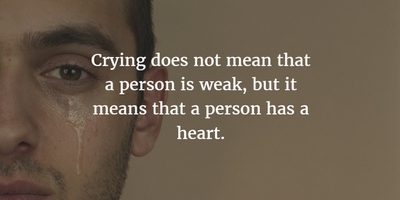Saturday, April 28, 2012
SWITCH MANAGEABLE YANG MENDUKUNG LAYER 3
Switch merupakan sebuah device pengembangan dari Hub. Switch lebih aman dan digunakan pada hampir semua jaringan lokal yang ada pada saat ini. secara fisik, Switch dan Hub memiliki bentuk yang sama. Switch bekerja pada layer 2 (OSI Model) dan ia bekerja dengan mengingat Alamat Mac dan komputer yang terhubung dengannya. cara kerja Switch lebih aman karena ia tidak membroadcast paket yang dikirim oleh suatu PC kepada semua PC yang ada pada satu jaringan LAN. namun, ia hanya mengirimkan paket kepada PC yang memerlukkannya. sangat beragam merk Switch yang ada saat ini. dari yang berharga sekitar 100 ribuan sampai jutaan rupiah. Switch dibagi menjadi 2 bagian besar, yaitu switch Manageable dan Switch Unmanageable. Switch manageable adalah switch dengan harga tinggi yang dapat dikonfigurasi karena memiliki sistem operasi didalamnya. Pioneer untuk Switch manageable adalah device dengan merk 'Cisco'. selain Cisco, kebanyakan hanya sebuah Switch murah yang tidak dapat dikonfigurasi (Unmanageable) dan sistem pakainya : tinggal colok. Switch manageable dibuat untuk meningkatkan keamanan pada sebuah jaringan lokal dan biasa dipakai pada perusahaan-perusahaan elite. karena cara kerjanya, switch manageable dapat juga dikelompokkan menjadi device yang bekerja pada layer 3 OSI Model.
Ada beberapa perbedaan mendasar yang membedakan antara manageable switch dengan yang non manageable. Perbedaan tersebut dominan bisa di lihat dari kelebihan dan keunggulan yang dimiliki oleh switch manageable itu sendiri. Adapun beberapa kelebihan manageable switch yang membedakan keduanya adalah :
1. Mendukung penyempitan broadcast jaringan dengan VLAN
2. Pengaturan access user dengan access list
3. Membuat keamanan network lebih terjamin
4. Bisa melakukan pengaturan port yang ada (assign port with Vlan, etc)
5. Mudah dalam monitoring trafick dan maintenance network karena dapat diakses tanpa harus berada di dekat switch. (telnet atau SSH)
Friday, April 27, 2012
Pusat Dokumentasi dan Informasi Kebudayaan Minangkabau
Pusat Dokumentasi dan Informasi Kebudayaan Minangkabau berada di Kota Padangpanjang, sebuah kota otonom di wilayah Provinsi Sumatera Barat. Pusat Dokumentasi dan Informasi Kebudayaan Minangkabau ini menempati sebuah bangunan khas Minangkabau yang disebut Rumah Gadang Koto Piliang, yang dilengkapi anjuang, yaitu kamar di sebelah kanan kiri ruangan yang lantainya lebih tinggi dari bangunan utamanya.
Letak Pusat Dokumentasi dan Informasi Kebudayaan Minangkabau berada beberapa puluh meter dari tepi Jalan Raya Padang – Bukittinggi, berbelok pada GPS: -0.467290, 100.379880. Bangunan Pusat Dokumentasi dan Informasi Kebudayaan Minangkabau sendiri berada pada GPS: -0.470120, 100.379040.
Tampak samping bangunan cantik Pusat Dokumentasi dan Informasi Kebudayaan Minangkabau, dengan bentuk atap dan ornamen dinding luar khas Minangkabau. Tiga jendela paling kanan Pusat Dokumentasi dan Informasi Kebudayaan Minangkabau ini terlihat semakin meninggi dari bangunan tengah. Tampaknya bagian inilah yang disebut anjuang.
Hujan mengguyur cukup deras ketika kami tiba di Pusat Dokumentasi dan Informasi Kebudayaan Minangkabau, dan belum juga berhenti sampai kami meninggalkan tempat itu, sehingga mempersempit manuver untuk memotret bagian luar bangunan. Bangunan kecil di sebelah kiri adalah salah satu dari empat rangkiang (lumbung padi), dengan jumlah tiang sesuai fungsi.
Halaman luar Pusat Dokumentasi dan Informasi Kebudayaan Minangkabau sangat luas, yang sebagian darinya digunakan sebagai area parkir kendaraan, termasuk untuk bus-bus wisata.
Pusat Dokumentasi dan Informasi Kebudayaan Minangkabau
Tempat penerima tamu yang berada tepat di depan pintu masuk gedung Pusat Dokumentasi dan Informasi Kebudayaan Minangkabau, setelah menaiki beberapa anak tangga. Pengunjung akan diminta mengisi buku tamu dan membayar tiket masuk di sini.
Sebuah koleksi Pusat Dokumentasi dan Informasi Kebudayaan Minangkabau yang tampaknya merupakan pelaminan adat Minangkabau. Lokasinya berada di lantai bawah bangunan Pusat Dokumentasi dan Informasi Kebudayaan Minangkabau. Di lantai bawah, dimana toilet berada, terdapat beberapa dokumentasi foto yang dipajang pada dinding bangunan.
Pusat Dokumentasi dan Informasi Kebudayaan Minangkabau
Dokumentasi foto Tari Piring Suluah (suluah, suluh: penerangan ) di Pusat Dokumentasi dan Informasi Kebudayaan Minangkabau. Tampak penarinya meletakkan suluh terbuat dari botol berwarna hijau diatas kepalanya selama menari piring, sementara seorang penari lain tengah berguling, dan juga berjalan, di atas pecahan piring tanpa menimbulkan luka. Di Pusat Dokumentasi dan Informasi Kebudayaan Minangkabau ini disimpan lebih dari 360 buah koleksi foto.
Pusat Dokumentasi dan Informasi Kebudayaan Minangkabau
Sebuah lukisan di Pusat Dokumentasi dan Informasi Kebudayaan Minangkabau yang menggambarkan pejuang Minangkabau ketika bertempur melawan tentara kolonial Belanda dalam Perang Paderi (1821 – 1837), yang dilukis oleh van Der Veer. Adalah karena kecerdikan Belanda, dan tiadanya koordinasi diantara pejuang, maka Perang Paderi dan Perang Jawa yang terjadi hampir bersamaan waktunya berakhir dengan kekalahan.
Pusat Dokumentasi dan Informasi Kebudayaan Minangkabau
Seekor burung indah yang diawetkan di Pusat Dokumentasi dan Informasi Kebudayaan Minangkabau dalam sebuah ruangan kecil yang memajang dokumentasi foto masjid dan surau tua di Sumatera Barat.
Pusat Dokumentasi dan Informasi Kebudayaan Minangkabau
Suasana di ruangan utama Pusat Dokumentasi dan Informasi Kebudayaan Minangkabau, dengan langit-langit dan dinding terbuat dari anyam bambu, disangga deretan pilar kayu. Benda-benda budaya Minangkabau disimpan dalam rak-rak, serta dokumentasi foto menggantung pada dinding ruangan. Pusat Dokumentasi dan Informasi Kebudayaan Minangkabau juga menyimpan koleksi buku, serta dokumentasi dalam bentuk mikro film, kliping koran dan majalah.
Kursi dan meja diletakkan di bagian tengah ruangan Pusat Dokumentasi dan Informasi Kebudayaan Minangkabau, sementara lampu-lampu antik menempel pada pilar kayu dan menggantung pada langit-langit ruangan.
Pusat Dokumentasi dan Informasi Kebudayaan Minangkabau
Pengunjung Pusat Dokumentasi dan Informasi Kebudayaan Minangkabau tengah menyimak penjelasan salah seorang petugas wanita, yang dengan fasih menceritakan tentang seluk beluk bangunan dan budaya Minangkabau, yang memiliki falsafah “alam takambang jadi guru”, yang secara harafiah berarti jadikan alam terkembang menjadi guru.
Petugas wanita Pusat Dokumentasi dan Informasi Kebudayaan Minangkabau itu menjelaskan bahwa jendela dan tiang-tiang rumah gadang ini dibuat miring, dirangkai menggunakan pasak, dan pondasi bangunnya bisa bergerak pada batu sandi (umpak), sehingga bisa lebih tahan terhadap guncangan gempa yang sering terjadi di Minangkabau.
Pusat Dokumentasi dan Informasi Kebudayaan Minangkabau
Ornamen ukir pada bangunan Rumah Gadang di Pusat Dokumentasi dan Informasi Kebudayaan Minangkabau, dan rumah gadang pada umumnya, menggambarkan filosofi alam takambang jadi guru. Diantaranya adalah oramen Itiak Pulang Patang (ketertiban, keteraturan), Kambang Manih (keramah-tamahan), Kucing Lalok (kewaspadaan), dan Lumuik Anyuik (kemampuan menyesuaikan diri).
Sumber : thearoengbinangproject.com
Tuesday, April 24, 2012
Layer 2 Switch
Layer 2 switch adalah sebuah bentuk switch Ethernet yang melakukan switching terhadap paket dengan melihat alamat fisiknya (MAC address). Switch jenis ini bekerja pada lapisan data-link (atau lapisan kedua) dalam OSI Reference Model. Switch-switch tersebut juga dapat melakukan fungsi sebagai bridge antara segmen-segmen jaringan LAN, karena mereka meneruskan frame Ethernet berdasarkan alamat tujuannya tanpa mengetahui protokol jaringan apa yang digunakan.
Layer 2 switch dapat dipasang secara transparan di dalam sebuah jaringan. Perangkat-perangkat tersebut tidak akan mengganggu komunikasi antara host dengan router. Sekali terpasang, sebuah layer 2 switch akan mengetahui host-host dan jaringan yang terhubung dengan melihat field Source Address pada frame yang diterimanya. Layer 2 switch juga dapat membangun sebuah basis data dari alamat-alamat MAC address dan port di mana kartu jaringan terhubung yang disimpan di dalam memori cache milik switch.
Ketika sebuah frame datang ke sebuah port di dalam switch, layer 2 switch akan menguji frame tersebut dengan melihat field Destination Address, dan kemudian akan meneruskan frame tersebut ke tujuannya yang masih terhubung ke switch yang sama, dengan mengirimkannya kepada port di mana tujuannya terhubung. Jika field Source Address dari frame tersebut tidak dikenali, maka switch tersebut akan mengirimkan frame tersebut ke semua port kecuali port di mana frame tersebut masuk.
Layer 2 switch dapat dipasang secara transparan di dalam sebuah jaringan. Perangkat-perangkat tersebut tidak akan mengganggu komunikasi antara host dengan router. Sekali terpasang, sebuah layer 2 switch akan mengetahui host-host dan jaringan yang terhubung dengan melihat field Source Address pada frame yang diterimanya. Layer 2 switch juga dapat membangun sebuah basis data dari alamat-alamat MAC address dan port di mana kartu jaringan terhubung yang disimpan di dalam memori cache milik switch.
Ketika sebuah frame datang ke sebuah port di dalam switch, layer 2 switch akan menguji frame tersebut dengan melihat field Destination Address, dan kemudian akan meneruskan frame tersebut ke tujuannya yang masih terhubung ke switch yang sama, dengan mengirimkannya kepada port di mana tujuannya terhubung. Jika field Source Address dari frame tersebut tidak dikenali, maka switch tersebut akan mengirimkan frame tersebut ke semua port kecuali port di mana frame tersebut masuk.
Monday, April 23, 2012
Empat Hal yang Membuat Menangis
Banyak orang dengan sangat mudah untuk menangis. Terlebih dengan kehidupan saat ini yang benar-benar sulit bagi seseorang yang baru mulai merasakan pahitnya hidup sepeti orang yang seumuran dengan saya. Hal kecil dan begitu banyak hal yang dapat membuat air mata tertumpah.
Namun bagi saya, as the boy, bukan hal yang mudah bagi saya untuk bersimpati dan menangis. Banyak teman-teman saya yang begitu mudah untuk menangis justru membuat saya menjadi tertawa. Hal yang bodoh bagi seorang cewek yang menangisi perilaku cowoknya atau diputusin pacarnya. Hal yang benar-benar gila atau tidak masuk akal bagi cowok yang menangis karena cewek (pacarnya). Memalukan.
Hal tersebut benar-benar tidak ada dalam kamus (benak) saya. Totally, saya sangat kasihan pada orang-orang yang seperti ini, dan berpikir, apa yang ada dibenak orang seperti ini. Tidak cukupkah mereka mendapat kasih sayang dari orang tua, dari sahabat, dari keluarga yang mencintainya tanpa syarat, serta nikmat dari Allah sehingga mau membuang-buang waktu untuk hal yang semu yang mereka sebut ‘cinta’.
1. Kebahagian orang tua
Hal yang berkaitan dengan kebahagian orang tua yang terikat dengan cita-cita pribadi saya adalah hal pertama yang paling dapat membuat air mata saya jatuh di luar kendali saya. Ketika saya berfikir mengenai apa yang telah saya perbuat sejauh ini terhadap kebahagiaan orang tua saya atas segala pencapaian hidup sering membuat saya menangis pada malam-malam yang sunyi. Bagi saya, kebahagian Ayah dan Ibu yang telah berlelah-lelah dalam hidup demi saya adalah hal yang paling utama pencapaian kesuksesan dalam hidup saya. Tiada hal lain yang dapat menggantikan goal no 1 selain hal ini.saya tidak sanggup melihat kedua orang tua saya terus bekerja untuk menafkahi saya sampai lanjut usia. itulah mengapa saya tidak pernah mau menambah kesusahan mereka dengan berbagai permintaan materi yang banyak dilakukan teman saya. Saya cukup bersyukur atas apa yang telah mampu mereka berikan kepada saya.
2. Lapar
saya sebenarnya adalah orang yang melankolis. Tapi juga orang yang sangat cerdas untuk kontrol emosi, sehingga dapat bertindak wajar dan jarang berlebihan (terlalu senang/ susah). As I told you, saya paling tidak bisa melihat teman dalam kesusahan sementara saya mampu untuk menolongnya. Sebuah kejahatan besar bagi saya ketika saya bisa makan enak sehingga kekenyangan dengan tanpa memikirkan keadaan teman disamping saya yang sedang kelaparan. Saya tahu bagaimana rasanya menahan rasa lapar. Saya tahu bagaimana melihat orang makan di hadapan kita pada saat lapar. Hal itu benar-benar menyiksa. Pada saat itulah air mata saya menetes tanpa dapat saya tahan ketika dalam ketidakberdayaan untuk membeli makanan/ keterbatasan uang pada suatu waktu.
3. Cerita/film kehidupan
Pada suatu saat saya menonton acara/ film di tv atau di computer, sometimes ketika cerita/ film tentang kehidupan itu benar-benar menyentuh, saya pasti akan menangis. Dibalik semua itu, hal ini berarti, hati kecil kita dapat tersentuh melalui indera sementara otak tidak dapat mengontrolnya. Pada saat itulah menangis menjadi hal yang lumrah.
4. Doa dan Harapan
Disaat kita merasa nol, maka doa dan menangis adalah satu-satunya jalan untuk mensyukuri dan menetralkan emosi kita. Harapan yang menumpuk dalam otak akan penuh dan ketika semua tidak tercapai maka kepala akan meledak (biasa disebut dengan stress dan frustasi). Menangis merupakan salah satu cara bagi saya untuk mencairkan emosi dan passion dalam otak melalui air mata yang keluar. Dalam doa sebagai orang yang ber-Tuhan / makhluk maka hal ini sangat menenangkan bila dilakukan dengan menangis.
Itulah beberapa hal yang dapat membuat saya menangis dan sejauh ini, saya pikir saya adalah orang yang sehat dan cukup cerdas dalam hal mengontrol emosi, terutama menangis sebagai salah satu bentuk ekspresi dan solusi pemecahan masalah. Banyak hal yang dapat menyentuh hati kecil/ dasar hati kita baik itu rasa simpati, rasa sedih, rasa marah, rasa penyesalan dan rasa syukur.
Menangis bukan lah hal yang memalukan karena kita adalah manusia, bukan malaikat, dan hal yang memalukan adalah kalau kamu terlalu cengeng, gampang menangis. Tapi orang yang anti untuk menangis (sok cowok banget), perlu dipertanyakan apakah mereka masih punya hati atau tidak.
Janganlah kita menjadi orang yang mudah untuk menangis, jadilah pribadi yang dewasa dan hanya dapat menangis pada saat dibutuhkan sehingga dapat menjadi pribadi dewasa yang anggun yang berhati baik.
Sunday, April 15, 2012
4 Lilin [MOTIVASI]
Ada 4 lilin yang menyala. Sedikit demi sedikit habis meleleh.
Suasana begitu sunyi sehingga terdengarlah percakapan mereka.
Yang pertama berkata:
“Aku adalah Damai. Namun manusia tak mampu menjagaku, maka lebih baik aku mematikan diriku saja!”
Demikianlah sedikit demi sedikit sang lilin padam.
Yang kedua berkata:
“Aku adalah Iman. Sayang aku tak berguna lagi. Manusia tak mau mengenalku, untuk itulah tak ada gunanya aku tetap menyala.”
Begitu selesai bicara, tiupan angin memadamkannya.
Dengan sedih giliran Lilin ketiga bicara:
”Aku adalah Cinta. Tak mampu lagi aku untuk tetap menyala. Manusia tidak lagi memandang dan menganggapku berguna. Mereka saling membenci, bahkan membenci mereka yang mencintainya, membenci keluarganya.”
Tanpa menunggu waktu lama, maka matilah Lilin ketiga.
Tanpa terduga…Seorang anak saat itu masuk ke dalam kamar, dan melihat ketiga Lilin telah padam. Karena takut akan kegelapan itu, ia berkata:
“Eh apa yang terjadi?? Kalian harus tetap menyala, Aku takut akan kegelapan!”Lalu ia mengangis tersedu-sedu.
Lalu dengan terharu Lilin keempat berkata:
"Jangan takut, janganlah menangis, selama aku masih ada dan menyala, kita tetap dapat selalu menyalakan ketiga Lilin lainnya. Akulah H A R A P A N “
Dengan mata bersinar, sang anak mengambil Lilin Harapan, lalu menyalakan kembali ketiga Lilin lainnya.
Apa yang tidak pernah mati hanyalah HARAPAN yang ada dalam hati kita….dan masing-masing kita semoga dapat menjadi alat, seperti sang anak tersebut, yang dalam situasi apapun mampu menghidupkan kembali Iman, Damai, Cinta dengan HARAPAN-nya!
Semuanya bisa saja lenyap, namun jangan sampai pengharapanmu kepada Tuhan ikut lenyap, sebab hanya itulah senjata terakhir yang akan memampukanmu untuk bangkit dan meraih kembali apa yang telah hilang..!
Suasana begitu sunyi sehingga terdengarlah percakapan mereka.
Yang pertama berkata:
“Aku adalah Damai. Namun manusia tak mampu menjagaku, maka lebih baik aku mematikan diriku saja!”
Demikianlah sedikit demi sedikit sang lilin padam.
Yang kedua berkata:
“Aku adalah Iman. Sayang aku tak berguna lagi. Manusia tak mau mengenalku, untuk itulah tak ada gunanya aku tetap menyala.”
Begitu selesai bicara, tiupan angin memadamkannya.
Dengan sedih giliran Lilin ketiga bicara:
”Aku adalah Cinta. Tak mampu lagi aku untuk tetap menyala. Manusia tidak lagi memandang dan menganggapku berguna. Mereka saling membenci, bahkan membenci mereka yang mencintainya, membenci keluarganya.”
Tanpa menunggu waktu lama, maka matilah Lilin ketiga.
Tanpa terduga…Seorang anak saat itu masuk ke dalam kamar, dan melihat ketiga Lilin telah padam. Karena takut akan kegelapan itu, ia berkata:
“Eh apa yang terjadi?? Kalian harus tetap menyala, Aku takut akan kegelapan!”Lalu ia mengangis tersedu-sedu.
Lalu dengan terharu Lilin keempat berkata:
"Jangan takut, janganlah menangis, selama aku masih ada dan menyala, kita tetap dapat selalu menyalakan ketiga Lilin lainnya. Akulah H A R A P A N “
Dengan mata bersinar, sang anak mengambil Lilin Harapan, lalu menyalakan kembali ketiga Lilin lainnya.
Apa yang tidak pernah mati hanyalah HARAPAN yang ada dalam hati kita….dan masing-masing kita semoga dapat menjadi alat, seperti sang anak tersebut, yang dalam situasi apapun mampu menghidupkan kembali Iman, Damai, Cinta dengan HARAPAN-nya!
Semuanya bisa saja lenyap, namun jangan sampai pengharapanmu kepada Tuhan ikut lenyap, sebab hanya itulah senjata terakhir yang akan memampukanmu untuk bangkit dan meraih kembali apa yang telah hilang..!
Wednesday, April 4, 2012
Pertemuan 6 : Wireless Router / Access Point Configuration
1. Pengantar Jaringan Wireless LAN ( Jaringan lokal tanpa kabel )
Kita telah mengetahui dan mengenal tentang Local Area Network (LAN), dimana ia
merupakan jaringan yang terbentuk dari gabungan beberapa komputer yang
tersambung melalui saluran fisik (kabel). Seiring dengan perkembangan teknologi
serta kebutuhan untuk akses jaringan yang mobile (bergerak) yang tidak membutu
hkan kabel sebagai media tranmisinya, maka muncullah Wireless Local Area
Network (Wireless LAN/WLAN).
Jaringan lokal tanpa kabel atau WLAN adalah suatu jaringan area lokal tanpa
kabel dimana media transmisinya menggunakan frekuensi radio (RF) dan infrared
(IR), untuk memberi sebuah koneksi jaringan ke seluruh penggunadalam area
disekitarnya. Area jangkauannya dapat berjarak dari ruangan kelas ke seluruh
kampus atau dari kantor ke kantor yang lain dan berlainan gedung. Peranti yang
umumnya digunakan untuk jaringan WLAN termasuk di dalamnya adalah PC,
Laptop, PDA, telepon seluler, dan lain sebagainya. Teknologi WLAN ini memiliki
kegunaan yang sangat banyak. Contohnya, pengguna mobile bisa menggunakan
telepon seluler mereka untuk mengakses e-mail. Sementara itu para pelancong
dengan laptopnya bisa terhubung ke internet ketika mereka sedang di bandara, kafe,
kereta api dan tempat publik lainnya.
Spesifikasi yang digunakan dalam WLAN adalah 802.11 dari IEEE dimana ini juga
sering disebut dengan WiFi (Wireless Fidelity) standar yang berhubungan dengan
kecepatan akses data. Ada beberapa jenis spesifikasi dari 802,11 yaitu 802.11b,
802.11g, 802.11a, dan 802.11n seperti yang tertera pada tabel berikut :
tabel . Spesifikasi dari 802.11
2. Sejarah Wireless LAN
Pada akhir 1970-an IBM mengeluarkan hasil percobaan mereka dalam merancang
WLAN dengan teknologi IR, perusahaan lain seperti Hewlett-Packard (HP) menguji
WLAN dengan RF. Kedua perusahaan tersebut hanya mencapai data rate 100
Kbps. Karena tidak memenuhi standar IEEE 802 untuk LAN yaitu 1 Mbps maka
produknya tidak dipasarkan. Baru pada tahun 1985, (FCC) menetapkan pita
Industrial, Scientific and Medical (ISM band) yaitu 902-928 MHz, 2400-2483.5 MHz
dan 5725-5850 MHz yang bersifat tidak terlisensi, sehingga pengembangan WLAN
secara komersial memasuki tahapan serius. Barulah pada tahun 1990 WLAN dapat
dipasarkan dengan produk yang menggunakan teknik spread spectrum (SS) pada
pita ISM, frekuensi terlisensi 18-19 GHz dan teknologi IR dengan data rate >1 Mbps.
Pada tahun 1997, sebuah lembaga independen bernama IEEE membuat
spesifikasi/standar WLAN pertama yang diberi kode 802.11. Peralatan yang sesuai
standar 802.11 dapat bekerja pada frekuensi 2,4GHz, dan kecepatan transfer data
(throughput) teoritis maksimal 2Mbps.
Pada bulan Juli 1999, IEEE kembali mengeluarkan spesifikasi baru bernama
802.11b. Kecepatan transfer data teoritis maksimal yang dapat dicapai adalah 11
Mbps. Kecepatan tranfer data sebesar ini sebanding dengan Ethernet tradisional
(IEEE 802.3 10Mbps atau 10Base-T). Peralatan yang menggunakan standar
802.11b juga bekerja pada frekuensi 2,4Ghz. Salah satu kekurangan peralatan
wireless yang bekerja pada frekuensi ini adalah kemungkinan terjadinya interferensi
dengan cordless phone, microwave oven, atau peralatan lain yang menggunakan
gelombang radio pada frekuensi sama.
Pada saat hampir bersamaan, IEEE membuat spesifikasi 802.11a yang
menggunakan teknik berbeda. Frekuensi yang digunakan 5Ghz, dan mendukung
kecepatan transfer data teoritis maksimal sampai 54Mbps. Gelombang radio yang
dipancarkan oleh peralatan 802.11a relatif sukar menembus dinding atau
penghalang lainnya. Jarak jangkau gelombang radio relatif lebih pendek
dibandingkan 802.11b. Secara teknis, 802.11b tidak kompatibel dengan 802.11a.
Namun saat ini cukup banyak pabrik hardware yang membuat peralatan yang
mendukung kedua standar tersebut.
Pada tahun 2002, IEEE membuat spesifikasi baru yang dapat menggabungkan
kelebihan 802.11b dan 802.11a. Spesifikasi yang diberi kode 802.11g ini bekerja
pada frekuensi 2,4Ghz dengan kecepatan transfer data teoritis maksimal 54Mbps.
Peralatan 802.11g kompatibel dengan 802.11b, sehingga dapat saling
dipertukarkan. Misalkan saja sebuah komputer yang menggunakan kartu jaringan
802.11g dapat memanfaatkan access point 802.11b, dan sebaliknya.
Pada tahun 2006, 802.11n dikembangkan dengan menggabungkan teknologi
802.11b, 802.11g. Teknologi yang diusung dikenal dengan istilah MIMO (Multiple
Input Multiple Output) merupakan teknologi Wi-Fi terbaru. MIMO dibuat berdasarkan
spesifikasi Pre-802.11n. Kata ”Pre-” menyatakan “Prestandard versions of 802.11n”.
MIMO menawarkan peningkatan throughput, keunggulan reabilitas, dan peningkatan
jumlah klien yg terkoneksi. Daya tembus MIMO terhadap penghalang lebih baik,
selain itu jangkauannya lebih luas sehingga Anda dapat menempatkan laptop atau
klien Wi-Fi sesuka hati. Access Point MIMO dapat menjangkau berbagai perlatan
Wi-Fi yg ada disetiap sudut ruangan. Secara teknis MIMO lebih unggul dibandingkan
saudara tuanya 802.11a/b/g. Access Point MIMO dapat mengenali gelombang radio
yang dipancarkan oleh adapter Wi-Fi 802.11a/b/g. MIMO mendukung kompatibilitas
mundur dengan 802.11 a/b/g. Peralatan Wi-Fi MIMO dapat menghasilkan kecepatan
transfer data sebesar 108Mbps.
3. Komponen Wireless LAN
3.1. Access Point (AP)
Pada WLAN, alat untuk mentransmisikan data disebut dengan Access Point dan
terhubung dengan jaringan LAN melalui kabel. Fungsi dari AP adalah mengirim dan
menerima data, sebagai buffer data antara WLAN dengan Wired LAN, mengkonversi
sinyal frekuensi radio (RF) menjadi sinyal digital yang akan disalukan melalui kabel
atau disalurkan keperangkat WLAN yang lain dengan dikonversi ulang menjadi
sinyal frekuensi radio.
Satu AP dapat melayani sejumlah user sampai 30 user. Karena dengan semakin
banyaknya user yang terhubung ke AP maka kecepatan yang diperoleh tiap user
juga akan semakin berkurang. Ini beberapa contoh produk AP dari beberapa vendor.
Gambar : Access Point dari produk Linksys, Symaster, Dlink
3.2 Extension Point
Untuk mengatasi berbagai problem khusus dalam topologi jaringan, designer dapat
menambahkan extension point untuk memperluas cakupan jaringan. Extension point
hanya berfungsi layaknya repeater untuk client di tempat yang lebih jauh. Syarat
agar antara akses point bisa berkomunikasi satu dengan yang lain, yaitu setting
channel di masing-masing AP harus sama. Selain itu SSID (Service Set Identifier)
yang digunakan juga harus sama. Dalam praktek dilapangan biasanya untuk aplikasi
extension point hendaknya dilakukan dengan menggunakan merk AP yang sama.
Gambar : Jaringan menggunakan Extension Point
3.3 Antena
Antena merupakan alat untuk mentransformasikan sinyal radio yang merambat pada
sebuah konduktor menjadi gelombang elektromagnetik yang merambat diudara.
Antena memiliki sifat resonansi, sehingga antena akan beroperasi pada daerah
tertentu. Ada beberapa tipe antena yang dapat mendukung implementasi WLAN,
yaitu :
1. Antena omnidirectional
Yaitu jenis antena yang memiliki pola pancaran sinyal kesegala arah dengan
daya yang sama. Untuk menghasilkan cakupan area yang luas, gain dari
antena omni directional harus memfokuskan dayanya secara horizontal
(mendatar), dengan mengabaikan pola pemancaran ke atas dan kebawah,
sehingga antena dapat diletakkan ditengah-tengah base station. Dengan
demikian keuntungan dari antena jenis ini adalah dapat melayani jumlah pengguna
yang lebih banyak. Namun, kesulitannya adalah pada pengalokasian frekuensi untuk
setiap sel agar tidak terjadi interferensi
Gambar : Jangkauan area Antena omnidirectional
2. Antena directional
Yaitu antena yang mempunyai pola pemancaran sinyal dengan satu arah tertentu.
Antena ini idealnya digunakan sebagai penghubung antar gedung atau untuk daerah
yang mempunyai konfigurasi cakupan area yang kecil seperti pada lorong-lorong
yang panjang.
Gambar : jangkauan antena directional
3.4 Wireless LAN Card
WLAN Card dapat berupa PCMCIA (Personal Computer Memory Card International
Association), ISA Card, USB Card atau Ethernet Card. PCMCIA digunakan untuk
notebook, sedangkan yang lainnya digunakan pada komputer desktop. WLAN Card
ini berfungsi sebagai interface antara sistem operasi jaringan client dengan format
interface udara ke AP. Khusus notebook yang keluaran terbaru maka WLAN
Cardnya sudah menyatu didalamnya. Sehingga tidak keliatan dari luar.
Gambar : Wireless LAN Card
Kelebihan dan Kelemahan dalam implementasi Wireless LAN
Acces point merupakan suatu perangkat yang sangat penting dalam membangun
sistem jaringan komputer tanpa kabel atau wireless. Acces point digunakan sebagai
terminal sentral sedangkan untuk komputer - komputer yang terhubung harus
menggunakan wireless LAN Card. Berikut langkah - langkah untuk melakukan
praktikum Acces Point :
MODUL PRAKTIK INSTALASI ACCES POINT
I. Alat dan Bahan :
1. Wireless Router / Acces Point satu unit
2. Laptop Support Wireless ( 2 buah)
II. Langkah Instalasi Wireless Lan Card :
1. Matikan PC Client
2. Buka tutup casing dengan Obeng
III. Langkah Instalasi Access Point :
1. Siapkan AP dan pasang sekaligusnya Antena dan kabel power AP.
2. Gunakan Wireless Laptop Untuk Mengkonfigurasi AP.
3. Pilih Start>>pilih My Network Places dengan klik kanan >>pilih properties
4. Muncul Network Connection, pilih wireless network connection dengan klik
kanan>> pilih properties>>
5. Muncul Wireless Network Connection Properties >>pilih tab Wireless Network,
pada bagian preferred network muncul nama default dari Access Point yang aktif
yakni, linksys.
7. Mengkonfigurasi AP melalui program web browser yakni dengan mengetikkan IP
address pada kolom Address nya. (IP address dapat dilihat pada buku manual AP).
8. Sesuaikan IP Address Laptop dengan IP address AP agar dapat mengakses AP
yang dilanjutkan dengan pengaturan settingan AP. (missal IP Address AP adalah
192.168.1.145 maka IP address Laptop 192.168.1.100)
9. Pilih AP tipe jaringan (infrastruktur) Network only
10. Pada system tray, klik kanan ikon Network, pilih View Available Wireless
Network
11. Muncul kotak dialog, lalu cek Allowme to connect >> pilih connect
12. Jalankan program IE, pada bagian address ketik IP address AP, missal ;
http://192.168.1.145 hingga akan muncul tampilan login yang meminta pengisian
User Name dan Passwor AP (lihat di manual AP).
13. Setelah pengisian login benar antara user name dan password benar, akan
muncul halaman control panel AP.
14. Carilah nama SSID (nama workgroup jaringan wireless) nya dan bisa diganti
sesuai keinginan kita.
Keterangan :
Wireless LAN terdiri dari 2 jenis topologi, yakni :
1. Topologi Ad hock (peer to peer wireless) yakni bahwa setiap komputer dengan
terpasang wireless Lan Card dapat saling terhubung dengan computer yang lain
tanpa melalui perangkat Access Point (AP).
2. Topologi Infrastruktur (point to multi point wireless) yakni bahwa setiap komputer
dapat saling terhubung dengan komputer yang lain melalui perangkat AP sebagai
jalur pusat komunikasinya.
Kita telah mengetahui dan mengenal tentang Local Area Network (LAN), dimana ia
merupakan jaringan yang terbentuk dari gabungan beberapa komputer yang
tersambung melalui saluran fisik (kabel). Seiring dengan perkembangan teknologi
serta kebutuhan untuk akses jaringan yang mobile (bergerak) yang tidak membutu
hkan kabel sebagai media tranmisinya, maka muncullah Wireless Local Area
Network (Wireless LAN/WLAN).
Jaringan lokal tanpa kabel atau WLAN adalah suatu jaringan area lokal tanpa
kabel dimana media transmisinya menggunakan frekuensi radio (RF) dan infrared
(IR), untuk memberi sebuah koneksi jaringan ke seluruh penggunadalam area
disekitarnya. Area jangkauannya dapat berjarak dari ruangan kelas ke seluruh
kampus atau dari kantor ke kantor yang lain dan berlainan gedung. Peranti yang
umumnya digunakan untuk jaringan WLAN termasuk di dalamnya adalah PC,
Laptop, PDA, telepon seluler, dan lain sebagainya. Teknologi WLAN ini memiliki
kegunaan yang sangat banyak. Contohnya, pengguna mobile bisa menggunakan
telepon seluler mereka untuk mengakses e-mail. Sementara itu para pelancong
dengan laptopnya bisa terhubung ke internet ketika mereka sedang di bandara, kafe,
kereta api dan tempat publik lainnya.
Spesifikasi yang digunakan dalam WLAN adalah 802.11 dari IEEE dimana ini juga
sering disebut dengan WiFi (Wireless Fidelity) standar yang berhubungan dengan
kecepatan akses data. Ada beberapa jenis spesifikasi dari 802,11 yaitu 802.11b,
802.11g, 802.11a, dan 802.11n seperti yang tertera pada tabel berikut :
tabel . Spesifikasi dari 802.11
2. Sejarah Wireless LAN
Pada akhir 1970-an IBM mengeluarkan hasil percobaan mereka dalam merancang
WLAN dengan teknologi IR, perusahaan lain seperti Hewlett-Packard (HP) menguji
WLAN dengan RF. Kedua perusahaan tersebut hanya mencapai data rate 100
Kbps. Karena tidak memenuhi standar IEEE 802 untuk LAN yaitu 1 Mbps maka
produknya tidak dipasarkan. Baru pada tahun 1985, (FCC) menetapkan pita
Industrial, Scientific and Medical (ISM band) yaitu 902-928 MHz, 2400-2483.5 MHz
dan 5725-5850 MHz yang bersifat tidak terlisensi, sehingga pengembangan WLAN
secara komersial memasuki tahapan serius. Barulah pada tahun 1990 WLAN dapat
dipasarkan dengan produk yang menggunakan teknik spread spectrum (SS) pada
pita ISM, frekuensi terlisensi 18-19 GHz dan teknologi IR dengan data rate >1 Mbps.
Pada tahun 1997, sebuah lembaga independen bernama IEEE membuat
spesifikasi/standar WLAN pertama yang diberi kode 802.11. Peralatan yang sesuai
standar 802.11 dapat bekerja pada frekuensi 2,4GHz, dan kecepatan transfer data
(throughput) teoritis maksimal 2Mbps.
Pada bulan Juli 1999, IEEE kembali mengeluarkan spesifikasi baru bernama
802.11b. Kecepatan transfer data teoritis maksimal yang dapat dicapai adalah 11
Mbps. Kecepatan tranfer data sebesar ini sebanding dengan Ethernet tradisional
(IEEE 802.3 10Mbps atau 10Base-T). Peralatan yang menggunakan standar
802.11b juga bekerja pada frekuensi 2,4Ghz. Salah satu kekurangan peralatan
wireless yang bekerja pada frekuensi ini adalah kemungkinan terjadinya interferensi
dengan cordless phone, microwave oven, atau peralatan lain yang menggunakan
gelombang radio pada frekuensi sama.
Pada saat hampir bersamaan, IEEE membuat spesifikasi 802.11a yang
menggunakan teknik berbeda. Frekuensi yang digunakan 5Ghz, dan mendukung
kecepatan transfer data teoritis maksimal sampai 54Mbps. Gelombang radio yang
dipancarkan oleh peralatan 802.11a relatif sukar menembus dinding atau
penghalang lainnya. Jarak jangkau gelombang radio relatif lebih pendek
dibandingkan 802.11b. Secara teknis, 802.11b tidak kompatibel dengan 802.11a.
Namun saat ini cukup banyak pabrik hardware yang membuat peralatan yang
mendukung kedua standar tersebut.
Pada tahun 2002, IEEE membuat spesifikasi baru yang dapat menggabungkan
kelebihan 802.11b dan 802.11a. Spesifikasi yang diberi kode 802.11g ini bekerja
pada frekuensi 2,4Ghz dengan kecepatan transfer data teoritis maksimal 54Mbps.
Peralatan 802.11g kompatibel dengan 802.11b, sehingga dapat saling
dipertukarkan. Misalkan saja sebuah komputer yang menggunakan kartu jaringan
802.11g dapat memanfaatkan access point 802.11b, dan sebaliknya.
Pada tahun 2006, 802.11n dikembangkan dengan menggabungkan teknologi
802.11b, 802.11g. Teknologi yang diusung dikenal dengan istilah MIMO (Multiple
Input Multiple Output) merupakan teknologi Wi-Fi terbaru. MIMO dibuat berdasarkan
spesifikasi Pre-802.11n. Kata ”Pre-” menyatakan “Prestandard versions of 802.11n”.
MIMO menawarkan peningkatan throughput, keunggulan reabilitas, dan peningkatan
jumlah klien yg terkoneksi. Daya tembus MIMO terhadap penghalang lebih baik,
selain itu jangkauannya lebih luas sehingga Anda dapat menempatkan laptop atau
klien Wi-Fi sesuka hati. Access Point MIMO dapat menjangkau berbagai perlatan
Wi-Fi yg ada disetiap sudut ruangan. Secara teknis MIMO lebih unggul dibandingkan
saudara tuanya 802.11a/b/g. Access Point MIMO dapat mengenali gelombang radio
yang dipancarkan oleh adapter Wi-Fi 802.11a/b/g. MIMO mendukung kompatibilitas
mundur dengan 802.11 a/b/g. Peralatan Wi-Fi MIMO dapat menghasilkan kecepatan
transfer data sebesar 108Mbps.
3. Komponen Wireless LAN
3.1. Access Point (AP)
Pada WLAN, alat untuk mentransmisikan data disebut dengan Access Point dan
terhubung dengan jaringan LAN melalui kabel. Fungsi dari AP adalah mengirim dan
menerima data, sebagai buffer data antara WLAN dengan Wired LAN, mengkonversi
sinyal frekuensi radio (RF) menjadi sinyal digital yang akan disalukan melalui kabel
atau disalurkan keperangkat WLAN yang lain dengan dikonversi ulang menjadi
sinyal frekuensi radio.
Satu AP dapat melayani sejumlah user sampai 30 user. Karena dengan semakin
banyaknya user yang terhubung ke AP maka kecepatan yang diperoleh tiap user
juga akan semakin berkurang. Ini beberapa contoh produk AP dari beberapa vendor.
Gambar : Access Point dari produk Linksys, Symaster, Dlink
3.2 Extension Point
Untuk mengatasi berbagai problem khusus dalam topologi jaringan, designer dapat
menambahkan extension point untuk memperluas cakupan jaringan. Extension point
hanya berfungsi layaknya repeater untuk client di tempat yang lebih jauh. Syarat
agar antara akses point bisa berkomunikasi satu dengan yang lain, yaitu setting
channel di masing-masing AP harus sama. Selain itu SSID (Service Set Identifier)
yang digunakan juga harus sama. Dalam praktek dilapangan biasanya untuk aplikasi
extension point hendaknya dilakukan dengan menggunakan merk AP yang sama.
Gambar : Jaringan menggunakan Extension Point
3.3 Antena
Antena merupakan alat untuk mentransformasikan sinyal radio yang merambat pada
sebuah konduktor menjadi gelombang elektromagnetik yang merambat diudara.
Antena memiliki sifat resonansi, sehingga antena akan beroperasi pada daerah
tertentu. Ada beberapa tipe antena yang dapat mendukung implementasi WLAN,
yaitu :
1. Antena omnidirectional
Yaitu jenis antena yang memiliki pola pancaran sinyal kesegala arah dengan
daya yang sama. Untuk menghasilkan cakupan area yang luas, gain dari
antena omni directional harus memfokuskan dayanya secara horizontal
(mendatar), dengan mengabaikan pola pemancaran ke atas dan kebawah,
sehingga antena dapat diletakkan ditengah-tengah base station. Dengan
demikian keuntungan dari antena jenis ini adalah dapat melayani jumlah pengguna
yang lebih banyak. Namun, kesulitannya adalah pada pengalokasian frekuensi untuk
setiap sel agar tidak terjadi interferensi
Gambar : Jangkauan area Antena omnidirectional
2. Antena directional
Yaitu antena yang mempunyai pola pemancaran sinyal dengan satu arah tertentu.
Antena ini idealnya digunakan sebagai penghubung antar gedung atau untuk daerah
yang mempunyai konfigurasi cakupan area yang kecil seperti pada lorong-lorong
yang panjang.
Gambar : jangkauan antena directional
3.4 Wireless LAN Card
WLAN Card dapat berupa PCMCIA (Personal Computer Memory Card International
Association), ISA Card, USB Card atau Ethernet Card. PCMCIA digunakan untuk
notebook, sedangkan yang lainnya digunakan pada komputer desktop. WLAN Card
ini berfungsi sebagai interface antara sistem operasi jaringan client dengan format
interface udara ke AP. Khusus notebook yang keluaran terbaru maka WLAN
Cardnya sudah menyatu didalamnya. Sehingga tidak keliatan dari luar.
Gambar : Wireless LAN Card
Kelebihan dan Kelemahan dalam implementasi Wireless LAN
Acces point merupakan suatu perangkat yang sangat penting dalam membangun
sistem jaringan komputer tanpa kabel atau wireless. Acces point digunakan sebagai
terminal sentral sedangkan untuk komputer - komputer yang terhubung harus
menggunakan wireless LAN Card. Berikut langkah - langkah untuk melakukan
praktikum Acces Point :
MODUL PRAKTIK INSTALASI ACCES POINT
I. Alat dan Bahan :
1. Wireless Router / Acces Point satu unit
2. Laptop Support Wireless ( 2 buah)
II. Langkah Instalasi Wireless Lan Card :
1. Matikan PC Client
2. Buka tutup casing dengan Obeng
III. Langkah Instalasi Access Point :
1. Siapkan AP dan pasang sekaligusnya Antena dan kabel power AP.
2. Gunakan Wireless Laptop Untuk Mengkonfigurasi AP.
3. Pilih Start>>pilih My Network Places dengan klik kanan >>pilih properties
4. Muncul Network Connection, pilih wireless network connection dengan klik
kanan>> pilih properties>>
5. Muncul Wireless Network Connection Properties >>pilih tab Wireless Network,
pada bagian preferred network muncul nama default dari Access Point yang aktif
yakni, linksys.
7. Mengkonfigurasi AP melalui program web browser yakni dengan mengetikkan IP
address pada kolom Address nya. (IP address dapat dilihat pada buku manual AP).
8. Sesuaikan IP Address Laptop dengan IP address AP agar dapat mengakses AP
yang dilanjutkan dengan pengaturan settingan AP. (missal IP Address AP adalah
192.168.1.145 maka IP address Laptop 192.168.1.100)
9. Pilih AP tipe jaringan (infrastruktur) Network only
10. Pada system tray, klik kanan ikon Network, pilih View Available Wireless
Network
11. Muncul kotak dialog, lalu cek Allowme to connect >> pilih connect
12. Jalankan program IE, pada bagian address ketik IP address AP, missal ;
http://192.168.1.145 hingga akan muncul tampilan login yang meminta pengisian
User Name dan Passwor AP (lihat di manual AP).
13. Setelah pengisian login benar antara user name dan password benar, akan
muncul halaman control panel AP.
14. Carilah nama SSID (nama workgroup jaringan wireless) nya dan bisa diganti
sesuai keinginan kita.
Keterangan :
Wireless LAN terdiri dari 2 jenis topologi, yakni :
1. Topologi Ad hock (peer to peer wireless) yakni bahwa setiap komputer dengan
terpasang wireless Lan Card dapat saling terhubung dengan computer yang lain
tanpa melalui perangkat Access Point (AP).
2. Topologi Infrastruktur (point to multi point wireless) yakni bahwa setiap komputer
dapat saling terhubung dengan komputer yang lain melalui perangkat AP sebagai
jalur pusat komunikasinya.
Pertemuan 5 : Basic Router Configuration
TUJUAN PRAKTIKUM
• mampu melakukan konfigurasi dasar pada Cisco router.
• mampu memberikan password pada Cisco router.
I. Configure Cisco Router Global Configuration Settings.
1. Menghubungkan perangkat menggunakan media fisik yang benar.
Hubungkan kabel konsol ke router dan computer, pada router, masukkan kabel konsol ke “console port” dan pada computer mesukkan ke port COM 1 menggunakan adapter DB-9 atau DB-25. Hubungkan pula kabel cross antara computer dan interface fastethernet 0/0 pada router.
Pastikan perangkat perangkat dalam keadaan hidup, lalu lanjutkan ke tahap berikutnya.
2. Menghubungkan computer dan router menggunakan HyperTerminal Dari windows taskbar, aktifkan HyperTerminal dengan mengklik di start| Programs | Accessories |Communications | HyperTerminal.
Kemudian, konfigurasi HyperTerminal dengan pengaturan berikut:
Connection Description:
Name: Pertemuan 6
Icon:
Connect to:
Connect Using: COM 1 (atau COM yang lain yang terhubung)
COM1 Properties
Bits per second : 9600
Data bits : 8
Parity : None
Stop bits : 1
Flow Control : None
Ketika window HyperTerminal sudah muncul, tekan tombol “ENTER” sampai ada respon dari router.
Jika tidak ada respon dari router, cek kembali dari langkah pertama.
If the router terminal is in the configuration mode, exit by typing NO.
Would you like to enter the initial configuration dialog? [yes/no]:no
Press RETURN to get started!
Router>
Ketika ada di dalam privileged exec command mode, setiap kesalahan atau perintah – perintah yang tidak dikenalin, akan di anggap domain name oleh router. Ketika tidak ada domain server yang di configure seperti yang kita ketik tadi, aka nada delay sebelum pemberitahuan “request time out”. Biasanya ini akan memakan waktu beberapa menit.
Untuk menghentikannya, tekan kombinasi tombol6 lalu tekan x.
Seperti ilustrasi berikut ini:
Router>enabel
Translating "enabel"...domain server (255.255.255.255) %
Tahan kombinasi tombol6, kemudian tekan x
Name lookup aborted
Router>
Dari user exec mode, anda dapat masuk ke privileged exec mode, dengan cara:
Router> enable
Router#
Dari privileged exec mode, anda dapet masuk ke global configuration mode, dengan
langkah berikut:
Router# configuration terminal
Router(config)#
Untuk menset hostname pada router, ikuti langkah berikut ini:
router(config)# hostname Router1
Router1(config)#
3. Configure the MOTD banner.
Message of the day (MOTD) banner merupakan seperti layaknnya Peringatan terhadap siapa saja yang ingin mengakses router. Sebuah banner seharusnya mencantumkan informasi tentang hak akses, hukuman bagi pelanggar, dan hukum yang berlaku di daerah.
Configure the MOTD banner. The MOTD banner is displayed on all connections before the login prompt. Use the terminating character on a blank line to end the MOTD entry:
Router1(config)# banner motd %
Masukkan Banner MOTD yang telah dibuat tadi. Akhiri dengan '%'
***You are connected to an ABC network device. Access is granted to only current ABC
company system administrators with prior written approval. ***
*** Unauthorized access is prohibited, and will be prosecuted. ***
*** All connections are continuously logged. ***
%
Router1(config)#
II. Configure Cisco router password access.
Password dapat diberikan pada privileged exec mode dan titik – titik lain seperti console, aux,dan virtual lines. Pemberian password pada privileged exec mode adalah hal yang paling penting, karena mode ini mempunyai control menuju configuration mode.
1. Mengkonfigurasi password privileged exec mode.
Cisco IOS mempunyai 2 perintah untuk memberikan password pada privileged exec mode. Perintah pertama, enable password, merupakan password yang tidak di enkripsi dan tidak akan berlaku jika perintah enable secret diaktifkan. Perintah enable secret mempunyai metode proteksi password yang terenkripsi.
Unruk memberikan password pada privileged exec mode, ikuti langkah berikut:
Sebagai contoh password yang digunakan adalah: cisco.
Router1(config)# enable secret cisco
Router1(config)#
2. Mengkonfigur password console.
Password pada console berguna untuk mengatur hak akses kontrol console pada router.
Sebagai contoh password yang digunakan adalah: class.
Tahapannya adalah sebagai berikut :
Router1(config)# line console 0
Router1(config-line)# password class
Router1(config-line)# login
3. Configure the virtual line password.
Password virtual line berguna untuk mengatur hak akses control Telnet ke router.
Sebagai contoh password yang digunakan adalah: class.
Tahapannya adalah sebagai berikut :
Router1(config-line)# line vty 0 4
Router1(config-line)# password class
Router1(config-line)# login
III. Configure Cisco Router Interfaces.
1. Mengkonfigur interface fa0/0 pada router.
Tahapannya adalah sebagai berikut :
Router1(config)# interface fa0/0
Router1(config-if)# description Connection to Host1 with crossover cable
Router1(config-if)# ip address address mask
Router1(config-if)# no shutdown
Router1(config-if)# end
Router1#
Look for the interface to become active:
*Mar 24 19:58:59.602: %LINEPROTO-5-UPDOWN: Line protocol on Interface
FastEthernet0/0, changed state to up
2. Mengkonfigur interface fa0/1 pada router.
Tahapannya adalah sebagai berikut :
Router1(config)# interface fa0/1
Router1(config-if)# description Connection to switch with straight-through cable
Router1(config-if)# ip address address mask
Router1(config-if)# no shutdown
Router1(config-if)# end
Router1#
Look for the interface to become active:
*Mar 24 19:58:59.602: %LINEPROTO-5-UPDOWN: Line protocol on Interface
FastEthernet0/1, changed state to up
3. Save RAM configuration to NVRAM.
Setiap konfigurasi yang talah dilakukan akan disimpan sementara di RAM. Ketika konfigurasi yang ada di RAM tidak dicopy ke NVRAM sebelum power dimatikan. Maka konfigurasi tersebut tidak akan dapat di load untuk pemakaian berikutnya. Untuk dapat memakai konfigurasi dan me-loadnya pada kesempatan lain saat power dinyalakan. Konfigurasi harus secara manual di simpan di NVRAM. Langkah – langkahnya adalah sebagai berikut:
Router1# copy running-config startup-config
Destination filename [startup-config]?
Building configuration...
[OK]
Router1#
4. Mengkonfigur PC.
Konfigurasi PC untuk dapat terkoneksi dengan LAN, dengan cara mengklik Start | Control Panel | Network Connections. Klik kanan pada icon LAN, kemudian pilih Properties. Cari the Internet Protocol field,kemudial pilih Properties. Kemudian isi lah dengan:
IP Address: The first host address __________________________
Subnet Mask: The subnet mask ____________________________
Default Gateway: Router’s IP Address _______________________
Klik OK, kemudian Close.
• mampu melakukan konfigurasi dasar pada Cisco router.
• mampu memberikan password pada Cisco router.
I. Configure Cisco Router Global Configuration Settings.
1. Menghubungkan perangkat menggunakan media fisik yang benar.
Hubungkan kabel konsol ke router dan computer, pada router, masukkan kabel konsol ke “console port” dan pada computer mesukkan ke port COM 1 menggunakan adapter DB-9 atau DB-25. Hubungkan pula kabel cross antara computer dan interface fastethernet 0/0 pada router.
Pastikan perangkat perangkat dalam keadaan hidup, lalu lanjutkan ke tahap berikutnya.
2. Menghubungkan computer dan router menggunakan HyperTerminal Dari windows taskbar, aktifkan HyperTerminal dengan mengklik di start| Programs | Accessories |Communications | HyperTerminal.
Kemudian, konfigurasi HyperTerminal dengan pengaturan berikut:
Connection Description:
Name: Pertemuan 6
Icon:
Connect to:
Connect Using: COM 1 (atau COM yang lain yang terhubung)
COM1 Properties
Bits per second : 9600
Data bits : 8
Parity : None
Stop bits : 1
Flow Control : None
Ketika window HyperTerminal sudah muncul, tekan tombol “ENTER” sampai ada respon dari router.
Jika tidak ada respon dari router, cek kembali dari langkah pertama.
If the router terminal is in the configuration mode, exit by typing NO.
Would you like to enter the initial configuration dialog? [yes/no]:no
Press RETURN to get started!
Router>
Ketika ada di dalam privileged exec command mode, setiap kesalahan atau perintah – perintah yang tidak dikenalin, akan di anggap domain name oleh router. Ketika tidak ada domain server yang di configure seperti yang kita ketik tadi, aka nada delay sebelum pemberitahuan “request time out”. Biasanya ini akan memakan waktu beberapa menit.
Untuk menghentikannya, tekan kombinasi tombol
Seperti ilustrasi berikut ini:
Router>enabel
Translating "enabel"...domain server (255.255.255.255) %
Tahan kombinasi tombol
Name lookup aborted
Router>
Dari user exec mode, anda dapat masuk ke privileged exec mode, dengan cara:
Router> enable
Router#
Dari privileged exec mode, anda dapet masuk ke global configuration mode, dengan
langkah berikut:
Router# configuration terminal
Router(config)#
Untuk menset hostname pada router, ikuti langkah berikut ini:
router(config)# hostname Router1
Router1(config)#
3. Configure the MOTD banner.
Message of the day (MOTD) banner merupakan seperti layaknnya Peringatan terhadap siapa saja yang ingin mengakses router. Sebuah banner seharusnya mencantumkan informasi tentang hak akses, hukuman bagi pelanggar, dan hukum yang berlaku di daerah.
Configure the MOTD banner. The MOTD banner is displayed on all connections before the login prompt. Use the terminating character on a blank line to end the MOTD entry:
Router1(config)# banner motd %
Masukkan Banner MOTD yang telah dibuat tadi. Akhiri dengan '%'
***You are connected to an ABC network device. Access is granted to only current ABC
company system administrators with prior written approval. ***
*** Unauthorized access is prohibited, and will be prosecuted. ***
*** All connections are continuously logged. ***
%
Router1(config)#
II. Configure Cisco router password access.
Password dapat diberikan pada privileged exec mode dan titik – titik lain seperti console, aux,dan virtual lines. Pemberian password pada privileged exec mode adalah hal yang paling penting, karena mode ini mempunyai control menuju configuration mode.
1. Mengkonfigurasi password privileged exec mode.
Cisco IOS mempunyai 2 perintah untuk memberikan password pada privileged exec mode. Perintah pertama, enable password, merupakan password yang tidak di enkripsi dan tidak akan berlaku jika perintah enable secret diaktifkan. Perintah enable secret mempunyai metode proteksi password yang terenkripsi.
Unruk memberikan password pada privileged exec mode, ikuti langkah berikut:
Sebagai contoh password yang digunakan adalah: cisco.
Router1(config)# enable secret cisco
Router1(config)#
2. Mengkonfigur password console.
Password pada console berguna untuk mengatur hak akses kontrol console pada router.
Sebagai contoh password yang digunakan adalah: class.
Tahapannya adalah sebagai berikut :
Router1(config)# line console 0
Router1(config-line)# password class
Router1(config-line)# login
3. Configure the virtual line password.
Password virtual line berguna untuk mengatur hak akses control Telnet ke router.
Sebagai contoh password yang digunakan adalah: class.
Tahapannya adalah sebagai berikut :
Router1(config-line)# line vty 0 4
Router1(config-line)# password class
Router1(config-line)# login
III. Configure Cisco Router Interfaces.
1. Mengkonfigur interface fa0/0 pada router.
Tahapannya adalah sebagai berikut :
Router1(config)# interface fa0/0
Router1(config-if)# description Connection to Host1 with crossover cable
Router1(config-if)# ip address address mask
Router1(config-if)# no shutdown
Router1(config-if)# end
Router1#
Look for the interface to become active:
*Mar 24 19:58:59.602: %LINEPROTO-5-UPDOWN: Line protocol on Interface
FastEthernet0/0, changed state to up
2. Mengkonfigur interface fa0/1 pada router.
Tahapannya adalah sebagai berikut :
Router1(config)# interface fa0/1
Router1(config-if)# description Connection to switch with straight-through cable
Router1(config-if)# ip address address mask
Router1(config-if)# no shutdown
Router1(config-if)# end
Router1#
Look for the interface to become active:
*Mar 24 19:58:59.602: %LINEPROTO-5-UPDOWN: Line protocol on Interface
FastEthernet0/1, changed state to up
3. Save RAM configuration to NVRAM.
Setiap konfigurasi yang talah dilakukan akan disimpan sementara di RAM. Ketika konfigurasi yang ada di RAM tidak dicopy ke NVRAM sebelum power dimatikan. Maka konfigurasi tersebut tidak akan dapat di load untuk pemakaian berikutnya. Untuk dapat memakai konfigurasi dan me-loadnya pada kesempatan lain saat power dinyalakan. Konfigurasi harus secara manual di simpan di NVRAM. Langkah – langkahnya adalah sebagai berikut:
Router1# copy running-config startup-config
Destination filename [startup-config]?
Building configuration...
[OK]
Router1#
4. Mengkonfigur PC.
Konfigurasi PC untuk dapat terkoneksi dengan LAN, dengan cara mengklik Start | Control Panel | Network Connections. Klik kanan pada icon LAN, kemudian pilih Properties. Cari the Internet Protocol field,kemudial pilih Properties. Kemudian isi lah dengan:
IP Address: The first host address __________________________
Subnet Mask: The subnet mask ____________________________
Default Gateway: Router’s IP Address _______________________
Klik OK, kemudian Close.
Pertemuan 4 : Cabling
I. Tujuan Percobaan
- Memahami tentang pengkabelan pada jaringan computer
- Mampu menghubungkan dua buah perangkat dengan medium kabel UTP
II. Perangakat yang digunakan
1. Kabel UTP cat.5
2. Connector RJ45
3. Lan tester
4. Cramping tool
5. PC
III. Teori Dasar
Untuk dapat menghubungkan divais yang satu dengan divais yang lain, maka di butuhkanlah media transmisi. Terdapat berbagai macam media yang dapat digunakan untuk dapat menghubungkan divais dan membentuk jaringan. Secara umum, media tersebut adalah: Kabel (wired) dan Nirkabel (wireless).
Empat jenis kabel jaringan yang umum digunakan saat ini yaitu:
1. Kabel Coaxial
Kabel coaxial terdiri atas dua kabel yang diselubungi oleh dua tingkat isolasi. Tingkat isolasi pertama adalah yang paling dekat dengan kawat konduktor tembaga. Tingkat pertama ini dilindungi oleh serabut konduktor yang menutup bagian atasnya yang melindungi dari pengaruh elektromagnetik. Sedangkan bagian inti yang digunakan untuk transfer data adalah bagian tengahnya yang selanjutnya ditutup atau dilindungi dengan plastik sebagai pelindung akhir untuk menghindari dari goresan kabel.Beberapa jenis kabel Coaxial lebih besar dari pada yang lain.
Makin besar kabel, makin besar kapasitas datanya, lebih jauh jarak jangkauannya dan tidak begitu sensitif terhadap interferensi listrik.
2. Kabel Unshielded Twisted Pair (UTP), Kabel twisted pair terjadi dari dua kabel yang diputar enam kali per-inchi untuk memberikan perlindungan terhadap interferensi listrik ditambah dengan impedensi, atau tahanan listrik yang konsisten.
Nama yang umum digunakan untuk kawat ini adalah IBM jenis/kategori 3. Secara singkat kabel UTP adalah murah dan mudah dipasang, dan bisa bekerja untuk jaringan skala kecil.
3. Kabel Shielded Twisted Pair (STP). Kabel STP sama dengan kabel UTP, tetapi kawatnya lebih besar dan diselubungi dengan lapisan pelindung isolasi untuk mencegah gangguan interferensi. Jenis kabel STP yang paling umum digunakan pada LAN ialah IBM jenis/kategori 1.
4. Kabel Serat Optik (Fiber Optik)
Kabel serat optik mengirim data sebagai pulsa cahaya melalui kabel serat optik. Kabel serat optik mempunyai keuntungan yang menonjol dibandingkan dengan semua pilihan kabel tembaga. Kabel serat optik memberikan kecepatan transmisi data tercepat dan lebih reliable, karena jarang terjadi kehilangan data yang disebabkan oleh interferensi listrik. Kabel serat optik juga sangat tipis dan fleksibel sehingga lebih mudah dipindahkan dari pada kabel tembaga yang berat.
IV. Prosedur Praktikum
.Merakit Kabel Cross
1. Potonglah kabel sesuai dengan panjang yang diperlukan, yaitu dengan cara membuang (mengupas) bagian pelindung luar kabel, kemudian bersihkan dan rapikan kedua ujung kabel.
2. Susunlah warna urutan kabel sesuai dengan gambar di bawah ini.
3. Urutkanlah pemasangan kabel pada konektor sesuai dengan urutan.
4. Setelah kabel dimasukkan ke konektor, lalu klem (jepitlah) konektor dengan tang klem hingga terminal-terminal menjepit kabel dengan kuat.
5. Pasang kedua ujung kabel dengan konektor, lalu lakukan pengujian dengan menggunakan kabel tester.
6. Setelah berhasil melakukan pemasangan kabel pada konektor dengan pengetesan dengan kabel tester, hubungkan dua buah PC dengan kabel tersebut, apakah bisa?
Merakit Kabel Straight
1. Potonglah kabel sesuai dengan panjang yang diperlukan, yaitu dengan cara membuang (mengupas) bagian pelindung luar kabel, kemudian bersihkan dan rapikan kedua ujung kabel.
2. Susunlah warna urutan kabel sesuai dengan gambar dibawah ini:
3. Urutkanlah pemasangan kabel pada konektor sesuai dengan urutan.
4. Setelah kabel dimasukkan ke konektor, lalu klem (jepitlah) konektor dengan tang klem hingga terminal-terminal menjepit kabel dengan kuat.
5. Pasang kedua ujung kabel dengan konektor, lalu lakukan pengujian dengan menggunakan kabel tester.
6. Setelah berhasil melakukan pemasangan kabel pada konektor dengan pengetesan dengan kabel tester, hubungkan dua buah PC dengan kabel tersebut, apakah bisa?
- Memahami tentang pengkabelan pada jaringan computer
- Mampu menghubungkan dua buah perangkat dengan medium kabel UTP
II. Perangakat yang digunakan
1. Kabel UTP cat.5
2. Connector RJ45
3. Lan tester
4. Cramping tool
5. PC
III. Teori Dasar
Untuk dapat menghubungkan divais yang satu dengan divais yang lain, maka di butuhkanlah media transmisi. Terdapat berbagai macam media yang dapat digunakan untuk dapat menghubungkan divais dan membentuk jaringan. Secara umum, media tersebut adalah: Kabel (wired) dan Nirkabel (wireless).
Empat jenis kabel jaringan yang umum digunakan saat ini yaitu:
1. Kabel Coaxial
Kabel coaxial terdiri atas dua kabel yang diselubungi oleh dua tingkat isolasi. Tingkat isolasi pertama adalah yang paling dekat dengan kawat konduktor tembaga. Tingkat pertama ini dilindungi oleh serabut konduktor yang menutup bagian atasnya yang melindungi dari pengaruh elektromagnetik. Sedangkan bagian inti yang digunakan untuk transfer data adalah bagian tengahnya yang selanjutnya ditutup atau dilindungi dengan plastik sebagai pelindung akhir untuk menghindari dari goresan kabel.Beberapa jenis kabel Coaxial lebih besar dari pada yang lain.
Makin besar kabel, makin besar kapasitas datanya, lebih jauh jarak jangkauannya dan tidak begitu sensitif terhadap interferensi listrik.
2. Kabel Unshielded Twisted Pair (UTP), Kabel twisted pair terjadi dari dua kabel yang diputar enam kali per-inchi untuk memberikan perlindungan terhadap interferensi listrik ditambah dengan impedensi, atau tahanan listrik yang konsisten.
Nama yang umum digunakan untuk kawat ini adalah IBM jenis/kategori 3. Secara singkat kabel UTP adalah murah dan mudah dipasang, dan bisa bekerja untuk jaringan skala kecil.
3. Kabel Shielded Twisted Pair (STP). Kabel STP sama dengan kabel UTP, tetapi kawatnya lebih besar dan diselubungi dengan lapisan pelindung isolasi untuk mencegah gangguan interferensi. Jenis kabel STP yang paling umum digunakan pada LAN ialah IBM jenis/kategori 1.
4. Kabel Serat Optik (Fiber Optik)
Kabel serat optik mengirim data sebagai pulsa cahaya melalui kabel serat optik. Kabel serat optik mempunyai keuntungan yang menonjol dibandingkan dengan semua pilihan kabel tembaga. Kabel serat optik memberikan kecepatan transmisi data tercepat dan lebih reliable, karena jarang terjadi kehilangan data yang disebabkan oleh interferensi listrik. Kabel serat optik juga sangat tipis dan fleksibel sehingga lebih mudah dipindahkan dari pada kabel tembaga yang berat.
IV. Prosedur Praktikum
.Merakit Kabel Cross
1. Potonglah kabel sesuai dengan panjang yang diperlukan, yaitu dengan cara membuang (mengupas) bagian pelindung luar kabel, kemudian bersihkan dan rapikan kedua ujung kabel.
2. Susunlah warna urutan kabel sesuai dengan gambar di bawah ini.
3. Urutkanlah pemasangan kabel pada konektor sesuai dengan urutan.
4. Setelah kabel dimasukkan ke konektor, lalu klem (jepitlah) konektor dengan tang klem hingga terminal-terminal menjepit kabel dengan kuat.
5. Pasang kedua ujung kabel dengan konektor, lalu lakukan pengujian dengan menggunakan kabel tester.
6. Setelah berhasil melakukan pemasangan kabel pada konektor dengan pengetesan dengan kabel tester, hubungkan dua buah PC dengan kabel tersebut, apakah bisa?
Merakit Kabel Straight
1. Potonglah kabel sesuai dengan panjang yang diperlukan, yaitu dengan cara membuang (mengupas) bagian pelindung luar kabel, kemudian bersihkan dan rapikan kedua ujung kabel.
2. Susunlah warna urutan kabel sesuai dengan gambar dibawah ini:
3. Urutkanlah pemasangan kabel pada konektor sesuai dengan urutan.
4. Setelah kabel dimasukkan ke konektor, lalu klem (jepitlah) konektor dengan tang klem hingga terminal-terminal menjepit kabel dengan kuat.
5. Pasang kedua ujung kabel dengan konektor, lalu lakukan pengujian dengan menggunakan kabel tester.
6. Setelah berhasil melakukan pemasangan kabel pada konektor dengan pengetesan dengan kabel tester, hubungkan dua buah PC dengan kabel tersebut, apakah bisa?
Pertemuan 3 : Subnetting & Pengaturan IP pada Lokal Area Network
TUJUAN PRAKTIKUM :
1. Memahami Format IP Addressing versi 4 beserta pembagian kelasnya.
2. Memahami Subnetting Classfull & Classless secara CIDR / VLSM.
3. Dapat mengkonfigurasi IP pada jaringan Local Area Network.
PENDAHULUAN
Untuk berkomunikasi dengan host lain didalam suatu jaringan, sebuah host harus
mempunyai IP (Internet Protocol) address. Pada praktikum ini, IP yang digunakan
adalah IPv4 yang memiliki panjang 32 bit (4 byte).
IP address sendiri terbagi menjadi 2 bagian yaitu bagian network address dan
node/host address. IPv4 terdiri dari 5 class, yaitu A, B, C, D dan E. Kelas D
digunakan untuk multicasting, sedangkan kelas E untuk riset.
Gambar Contoh Penggunaan IP Address
Berikut adalah alokasi bit untuk alamat IPv4 :
Kelas A :
Kelas B :
Kelas C :
Berikut adalah IP Address Range untuk masing-masing kelas :
Subnetting :
Mengapa dilakukan subnetting ?
1. Untuk mengurangi lalu lintas jaringan (mengurangi broadcast storm/ memperkecil broadcast domain)
2. Mengoptimalisasi unjuk kerja jaringan
3. Pengelolaan yang disederhanakan (memudahkan pengelolaan, mengidentifikasikan permasalahan)
4. Penghematan alamat IP
Pada dasarnya subnetting adalah mengambil bit-bit dari bagian host sebuah alamat
IP danme-reserve atau menyimpannya untuk mendefinisikan alamat subnet. Konsekuensinya adalah semakin sedikit jumlah bit untuk host. Jadi semakin banyak
jumkah subnet, semakin sedikit jumlah bit yang tersedia untuk mendefinisikan host
bit.
Contoh Subneting
Misalkan tersedia network address 192.168.1.0 / 24 → “ berarti kelas C ”. (Lihat tabel di atas) Misal kita membutuhkan 6 kelompok jaringan/network, maka yang kita lakukan adalah membagi alamat tersebut menjadi 6 subnet. Maka rumus yang digunakan adalah 2^n >= jumlah subnet. Variabel n menunjukkan jumlah bit yang dipinjam dari bit-bit host untuk dijadikan bit subnet.
Perhitungan:
2^n >= 6 => 2^3 >= 6 ,sehingga n = 3
Perhitungan dengan metode binary :
- subnet mask default (dlm biner) : 11111111.11111111.11111111.00000000
- tambahkan 3 bit 1 di ruas paling belakang :
11111111.11111111.11111111.11100000
- konversi subnet tsb ke desimal : 255.255.255. 224
(Berarti subnet mask addressnya adalah 255.255.255.224 untuk mendapatkan 6
subnet)
Sekarang untuk mengetahui jumlah IP yang dapat dipakai untuk tiap host di tiap
subnet, lakukan operasi berikut :
256 jumlah rentang dari 0 – 255
224 - nilai ruas terakhir dari subnet yang baru
32 digunakan sebagai range buat subnetnya
Hasil 32 menunjukkan IP yang dapat dipakai untuk tiap subnet mask yang baru.
Berikut ini adalah daftar semua subnet untuk subnet mask class C 255.255.255 224
:
Subnet ke 0 : 192.168.1.0 – 192.168. 1. 31
Subnet ke 1 : 192.168.1.32 - 192.168.1. 63
Subnet ke 2 : 192.168.1.64 - 192.168.1. 95
Subnet ke 3 : 192.168.1.96 - 192.168.1.127
……………….
Subnet ke 7 : 192.168.1.224 – 192.168.1.255
Contoh menghitung broadcast address
Coba hitung broadcast address dan network address untuk IP 192.168.1.4 /29
Jawab : /29 berarti netmask = 255.255.255.248
IP Adress : 192.168.1.4 11000000.10101000.00000001.00000100
netmask : 255.255.255.248 11111111.11111111.11111111.11111000
Network Addr: 192.168.1.0 11000000.10101000.00000001.00000000
(AND)
Broadcast Addr: 192.168.1.7 11000000.10101000.00000001.00000111
(invers)
CIDR ( Classless Interdomain Domain Routing)
Perhitungan subnetting pada CIDR merupakan perhitungan lanjutan mengenai IP Addressing dengan menggunakan metode VLSM ( Variable Length Subnet Mask ), namun sebelum membahas VLSM perlu direview terlebih dahulu subnetting menggunakan CIDR.
Pada tahun 1992 lembaga IEFT memperkenalkan suatu konsep perhitungan IP Address yang dinamakan supernetting atau classless inter domain routing (CIDR), metode ini menggunakan notasi prefix dengan panjang notasi tertentu sebagai network prefix, panjang notasi prefix ini menentukan jumlah bit sebelah kiri yang digunakan sebagai Network ID, metode CIDR dengan notasi prefix dapat diterapkan pada semua kelas IP Address sehingga hal ini memudahkan dan lebih efektif.
Menggunakan metode CIDR kita dapat melakukan pembagian IP address yang tidak
berkelas sesukanya tergantung dari kebutuhan pemakai.
Sebelum kita melakukan perhitungan IP address menggunakan metode CIDR
berikut ini adalah nilai subnet yang dapat dihitung dan digunakan :
Catatan penting dalam subnetting ini adalah penggunaan oktat pada subnet mask
dimana :
- untuk IP Address kelas C yang dapat dilakukan CIDR-nya adalah pada oktat terakhir karena pada IP Address kelas C subnet mask default-nya adalah 255.255.255.0
- untuk IP Address kelas B yang dapat dilakukan CIDR-nya adalah pada 2 oktat terakhir karena pada IP Address kelas B subnet mask default-nya adalah 255.255.0.0
- untuk IP Address kelas A yang dapat dilakukan CIDR-nya adalah pada 3 oktat terakhir karena IP Address kelas A subnet mask default-nya adalah 255.0.0.0
VLSM ( Variable Length Subnet Mask )
Perhitungan IP Address menggunakan metode VLSM adalah metode yang berbeda dengan memberikan suatu Network Address lebih dari satu subnet mask, jika menggunakan CIDR dimana suatu Network ID hanya memiliki satu subnet mask saja, perbedaan yang mendasar disini juga adalah terletak pada pembagian blok, pembagian blok VLSM bebas dan hanya dilakukan oleh si pemilik Network Address yang telah diberikan kepadanya atau dengan kata lain sebagai IP address local dan IP Address ini tidak dikenal dalam jaringan internet, namun tetap dapat melakukan koneksi kedalam jaringan internet, hal ini terjadi dikarenakan jaringan internet hanya mengenal IP Address berkelas.
Metode VLSM ataupun CIDR pada prinsipnya sama yaitu untuk mengatasi kekurangan IP Address dan dilakukannya pemecahan Network ID guna mengatasi kekerungan IP Address tersebut. Network Address yang telah diberikan oleh lembaga IANA jumlahnya sangat terbatas, biasanya suatu perusahaan baik instansi pemerintah, swasta maupun institusi pendidikan yang terkoneksi ke jaringan internet hanya memilik Network ID tidak lebih dari 5 – 7 Network ID (IP Public).
Dalam penerapan IP Address menggunakan metode VLSM agar tetap dapat berkomunikasi kedalam jaringan internet sebaiknya pengelolaan network-nya dapat memenuhi persyaratan ; routing protocol yang digunakan harus mampu membawa informasi mengenai notasi prefix untuk setiap rute broadcastnya (routing protocol : RIP, IGRP, EIGRP, OSPF dan lainnya, bahan bacaan lanjut protocol routing : CNAP 1-2), semua perangkat router yang digunakan dalam jaringan harus mendukung metode VLSM yang menggunakan algoritma penerus packet informasi. Tahapan perihitungan menggunakan VLSM IP Address yang ada dihitung menggunakan CIDR selanjutnya baru dipecah kembali menggunakan VLSM, sebagai contoh :
130.20.0.0/20
Kita hitung jumlah subnet terlebih dahulu menggunakan CIDR, maka didapat
11111111.11111111.11110000.00000000 = /20
Jumlah angka binary 1 pada 2 oktat terakhir subnet adalah 4 maka
Jumlah subnet = (2x) = 24 = 16
Maka blok tiap subnetnya adalah :
Blok subnet ke 1 = 130.20.0.0/20
Blok subnet ke 2 = 130.20.16.0/20
Blok subnet ke 3 = 130.20.32.0/20
Dst … sampai dengan
Blok subnet ke 16 = 130.20.240.0/20
Selanjutnya kita ambil nilai blok ke 3 dari hasil CIDR yaitu 130.20.32.0 kemudian :
- Kita pecah menjadi 16 blok subnet, dimana nilai 16 diambil dari hasil perhitungan subnet pertama yaitu /20 = (2x) = 24 = 16
- Selanjutnya nilai subnet di ubah tergantung kebutuhan untuk pembahasan ini kita gunakan /24, maka didapat 130.20.32.0/24 kemudian diperbanyak menjadi 16 blok lagi sehingga didapat 16 blok baru yaitu :
Blok subnet VLSM 1-1 = 130.20.32.0/24
Blok subnet VLSM 1-2 = 130.20.33.0/24, dst..sampai ke 16
- Selanjutnya kita ambil kembali nilai ke 1 dari blok subnet VLSM 1-1 yaitu 130.20.32.0 kemudian kita pecah menjadi 16:2 = 8 blok subnet lagi, namun oktat ke 4 pada Network ID yang kita ubah juga menjadi 8 blok kelipatan dari 32
- sehingga didapat :
Blok subnet VLSM 2-1 = 130.20.32.0/27
Blok subnet VLSM 2-2 = 130.20.32.32/27
Blok subnet VLSM 2-3 = 130.20.33.64/27
Blok subnet VLSM 2-4 = 130.20.34.96/27
Blok subnet VLSM 2-5 = 130.20.35.128/27
Blok subnet VLSM 2-6 = 130.20.36.160/27, dst
IPv6 Addresses (TAMBAHAN)
IPv6 adalah format IP dengan panjang 128 bit dan umumnya ditulis sebagai 8 bilangan 16 bit hexadecimal.Memiliki jumlah alamat IP = 2128 (sekitar 3.4x 1038).
Bandingkan dengan IPv4 dengan format hanya 32 bit yang berarti memiliki jumlah IP
= 232 (sekitar 4.3x109).
Format penulisannya adalah dengan hexadecimal yang masing-masing 16 bit dengan dipisahkan dengan tanda titik dua (:) Representasi alamat pada IPv6 ada beberapa macam
- Model x: x: x: x: x: x: x: x
X adalah nilai berupa hexadecimal 16 bit dari porsi alamat. Karena terdapat 8 buah ‘x’,
jumlah total = 816 = 128 bit.
Contohnya : FEDC:BA98:7654:3210:FEDC:BA98:7654:3210
-Jika format pengalamatan IP mengandung kumpulan group 16 bit bernilai ‘0’, maka direpresentasikan dengan “::”.
Contohnya : 3FFE:0:0:0:0:0:FE56:3210 dapat direpresentasikan menjadi 3FFE::FE56:3210
-Model x: x: x: x: x: d: d: d d adalah alamat IPv4 32 bit. Contohnya : 0:0:0:0:FFFF:13.1.68.3 direpresentasikan menjadi ::FFFF:13.1.68.3
Tugas Tambahan
1. Untuk mengelola manajemen pembagian kerja yang baik sebuah perusahaan akan melakukan pembagian area kerja berdasarkan divisi atau unit kerja yang spesifik dengan mengalokasikan sejumlah perangkat komputer (host) sesuai kebutuhan. Sebagai contoh: Perusahaan “Kreatip Corp” membagi perusahaannya ke dalam 5 divisi dengan distribusi alokasi kebutuhan hostnya masing-masing
Network 1 :
Network 2 :
Network 3:
Network 4 :
Network 5:
Dengan Metode VLSM tentukan Network Address, First Usable Address, Last Usable Address, dan Broadcast Address, jika diberikan IP License ………………..
2. Berdasarkan gambar Topologi Jaringan berikut ini, tentukan pembagian subnetwork dengan metode VLSM, default gateway, dan host pada masingmasing bagian.
Tugas Pendahuluan
1. Jelaskan ip addressing version 4 dan pembagian kelasnya ! berikan contoh beserta perinciannya.
2. Jelaskan mengenai IP Public & IP Private, serta metode NAT !
3. Jelaskan yang dimaksud dengan Broadcast Domain dan Default Gateway, serta berikan berikan penjelasan jika muncul “ Destination unreachable & Request Time Out pada proses Ping !
4. Jelaskan mengenai IP Subnetting Classfull & Classless menggunakan CIDR & VLSM !
5. Dengan metode CIDR, berikan perincian subnetwork jika diberikan IP Network 200.200.200.0/24 dan dibutuhkan 8 subnetwork, tentukan pula network, first, last, dan broadcast address pada masing-masing subnetwork, serta gambarkan perhitungannya !
6. Dengan metode VLSM, jika dibutuhkan pembagian jaringan untuk 4 divisi dengan masing-masing :
Network A : 30 host
Network B : 60 host
Network C : 6 host
Network D : 2 host
Jika diberikan IP License nya : 192.168.1.0/24 tentukan pembagian IP Address pada masing-masing network beserta Network Address, First Usable Address, Last Usable Address, & Broadcast Address.
1. Memahami Format IP Addressing versi 4 beserta pembagian kelasnya.
2. Memahami Subnetting Classfull & Classless secara CIDR / VLSM.
3. Dapat mengkonfigurasi IP pada jaringan Local Area Network.
PENDAHULUAN
Untuk berkomunikasi dengan host lain didalam suatu jaringan, sebuah host harus
mempunyai IP (Internet Protocol) address. Pada praktikum ini, IP yang digunakan
adalah IPv4 yang memiliki panjang 32 bit (4 byte).
IP address sendiri terbagi menjadi 2 bagian yaitu bagian network address dan
node/host address. IPv4 terdiri dari 5 class, yaitu A, B, C, D dan E. Kelas D
digunakan untuk multicasting, sedangkan kelas E untuk riset.
Gambar Contoh Penggunaan IP Address
Berikut adalah alokasi bit untuk alamat IPv4 :
Kelas A :
Kelas B :
Kelas C :
Berikut adalah IP Address Range untuk masing-masing kelas :
Subnetting :
Mengapa dilakukan subnetting ?
1. Untuk mengurangi lalu lintas jaringan (mengurangi broadcast storm/ memperkecil broadcast domain)
2. Mengoptimalisasi unjuk kerja jaringan
3. Pengelolaan yang disederhanakan (memudahkan pengelolaan, mengidentifikasikan permasalahan)
4. Penghematan alamat IP
Pada dasarnya subnetting adalah mengambil bit-bit dari bagian host sebuah alamat
IP danme-reserve atau menyimpannya untuk mendefinisikan alamat subnet. Konsekuensinya adalah semakin sedikit jumlah bit untuk host. Jadi semakin banyak
jumkah subnet, semakin sedikit jumlah bit yang tersedia untuk mendefinisikan host
bit.
Contoh Subneting
Misalkan tersedia network address 192.168.1.0 / 24 → “ berarti kelas C ”. (Lihat tabel di atas) Misal kita membutuhkan 6 kelompok jaringan/network, maka yang kita lakukan adalah membagi alamat tersebut menjadi 6 subnet. Maka rumus yang digunakan adalah 2^n >= jumlah subnet. Variabel n menunjukkan jumlah bit yang dipinjam dari bit-bit host untuk dijadikan bit subnet.
Perhitungan:
2^n >= 6 => 2^3 >= 6 ,sehingga n = 3
Perhitungan dengan metode binary :
- subnet mask default (dlm biner) : 11111111.11111111.11111111.00000000
- tambahkan 3 bit 1 di ruas paling belakang :
11111111.11111111.11111111.11100000
- konversi subnet tsb ke desimal : 255.255.255. 224
(Berarti subnet mask addressnya adalah 255.255.255.224 untuk mendapatkan 6
subnet)
Sekarang untuk mengetahui jumlah IP yang dapat dipakai untuk tiap host di tiap
subnet, lakukan operasi berikut :
256 jumlah rentang dari 0 – 255
224 - nilai ruas terakhir dari subnet yang baru
32 digunakan sebagai range buat subnetnya
Hasil 32 menunjukkan IP yang dapat dipakai untuk tiap subnet mask yang baru.
Berikut ini adalah daftar semua subnet untuk subnet mask class C 255.255.255 224
:
Subnet ke 0 : 192.168.1.0 – 192.168. 1. 31
Subnet ke 1 : 192.168.1.32 - 192.168.1. 63
Subnet ke 2 : 192.168.1.64 - 192.168.1. 95
Subnet ke 3 : 192.168.1.96 - 192.168.1.127
……………….
Subnet ke 7 : 192.168.1.224 – 192.168.1.255
Contoh menghitung broadcast address
Coba hitung broadcast address dan network address untuk IP 192.168.1.4 /29
Jawab : /29 berarti netmask = 255.255.255.248
IP Adress : 192.168.1.4 11000000.10101000.00000001.00000100
netmask : 255.255.255.248 11111111.11111111.11111111.11111000
Network Addr: 192.168.1.0 11000000.10101000.00000001.00000000
(AND)
Broadcast Addr: 192.168.1.7 11000000.10101000.00000001.00000111
(invers)
CIDR ( Classless Interdomain Domain Routing)
Perhitungan subnetting pada CIDR merupakan perhitungan lanjutan mengenai IP Addressing dengan menggunakan metode VLSM ( Variable Length Subnet Mask ), namun sebelum membahas VLSM perlu direview terlebih dahulu subnetting menggunakan CIDR.
Pada tahun 1992 lembaga IEFT memperkenalkan suatu konsep perhitungan IP Address yang dinamakan supernetting atau classless inter domain routing (CIDR), metode ini menggunakan notasi prefix dengan panjang notasi tertentu sebagai network prefix, panjang notasi prefix ini menentukan jumlah bit sebelah kiri yang digunakan sebagai Network ID, metode CIDR dengan notasi prefix dapat diterapkan pada semua kelas IP Address sehingga hal ini memudahkan dan lebih efektif.
Menggunakan metode CIDR kita dapat melakukan pembagian IP address yang tidak
berkelas sesukanya tergantung dari kebutuhan pemakai.
Sebelum kita melakukan perhitungan IP address menggunakan metode CIDR
berikut ini adalah nilai subnet yang dapat dihitung dan digunakan :
Catatan penting dalam subnetting ini adalah penggunaan oktat pada subnet mask
dimana :
- untuk IP Address kelas C yang dapat dilakukan CIDR-nya adalah pada oktat terakhir karena pada IP Address kelas C subnet mask default-nya adalah 255.255.255.0
- untuk IP Address kelas B yang dapat dilakukan CIDR-nya adalah pada 2 oktat terakhir karena pada IP Address kelas B subnet mask default-nya adalah 255.255.0.0
- untuk IP Address kelas A yang dapat dilakukan CIDR-nya adalah pada 3 oktat terakhir karena IP Address kelas A subnet mask default-nya adalah 255.0.0.0
VLSM ( Variable Length Subnet Mask )
Perhitungan IP Address menggunakan metode VLSM adalah metode yang berbeda dengan memberikan suatu Network Address lebih dari satu subnet mask, jika menggunakan CIDR dimana suatu Network ID hanya memiliki satu subnet mask saja, perbedaan yang mendasar disini juga adalah terletak pada pembagian blok, pembagian blok VLSM bebas dan hanya dilakukan oleh si pemilik Network Address yang telah diberikan kepadanya atau dengan kata lain sebagai IP address local dan IP Address ini tidak dikenal dalam jaringan internet, namun tetap dapat melakukan koneksi kedalam jaringan internet, hal ini terjadi dikarenakan jaringan internet hanya mengenal IP Address berkelas.
Metode VLSM ataupun CIDR pada prinsipnya sama yaitu untuk mengatasi kekurangan IP Address dan dilakukannya pemecahan Network ID guna mengatasi kekerungan IP Address tersebut. Network Address yang telah diberikan oleh lembaga IANA jumlahnya sangat terbatas, biasanya suatu perusahaan baik instansi pemerintah, swasta maupun institusi pendidikan yang terkoneksi ke jaringan internet hanya memilik Network ID tidak lebih dari 5 – 7 Network ID (IP Public).
Dalam penerapan IP Address menggunakan metode VLSM agar tetap dapat berkomunikasi kedalam jaringan internet sebaiknya pengelolaan network-nya dapat memenuhi persyaratan ; routing protocol yang digunakan harus mampu membawa informasi mengenai notasi prefix untuk setiap rute broadcastnya (routing protocol : RIP, IGRP, EIGRP, OSPF dan lainnya, bahan bacaan lanjut protocol routing : CNAP 1-2), semua perangkat router yang digunakan dalam jaringan harus mendukung metode VLSM yang menggunakan algoritma penerus packet informasi. Tahapan perihitungan menggunakan VLSM IP Address yang ada dihitung menggunakan CIDR selanjutnya baru dipecah kembali menggunakan VLSM, sebagai contoh :
130.20.0.0/20
Kita hitung jumlah subnet terlebih dahulu menggunakan CIDR, maka didapat
11111111.11111111.11110000.00000000 = /20
Jumlah angka binary 1 pada 2 oktat terakhir subnet adalah 4 maka
Jumlah subnet = (2x) = 24 = 16
Maka blok tiap subnetnya adalah :
Blok subnet ke 1 = 130.20.0.0/20
Blok subnet ke 2 = 130.20.16.0/20
Blok subnet ke 3 = 130.20.32.0/20
Dst … sampai dengan
Blok subnet ke 16 = 130.20.240.0/20
Selanjutnya kita ambil nilai blok ke 3 dari hasil CIDR yaitu 130.20.32.0 kemudian :
- Kita pecah menjadi 16 blok subnet, dimana nilai 16 diambil dari hasil perhitungan subnet pertama yaitu /20 = (2x) = 24 = 16
- Selanjutnya nilai subnet di ubah tergantung kebutuhan untuk pembahasan ini kita gunakan /24, maka didapat 130.20.32.0/24 kemudian diperbanyak menjadi 16 blok lagi sehingga didapat 16 blok baru yaitu :
Blok subnet VLSM 1-1 = 130.20.32.0/24
Blok subnet VLSM 1-2 = 130.20.33.0/24, dst..sampai ke 16
- Selanjutnya kita ambil kembali nilai ke 1 dari blok subnet VLSM 1-1 yaitu 130.20.32.0 kemudian kita pecah menjadi 16:2 = 8 blok subnet lagi, namun oktat ke 4 pada Network ID yang kita ubah juga menjadi 8 blok kelipatan dari 32
- sehingga didapat :
Blok subnet VLSM 2-1 = 130.20.32.0/27
Blok subnet VLSM 2-2 = 130.20.32.32/27
Blok subnet VLSM 2-3 = 130.20.33.64/27
Blok subnet VLSM 2-4 = 130.20.34.96/27
Blok subnet VLSM 2-5 = 130.20.35.128/27
Blok subnet VLSM 2-6 = 130.20.36.160/27, dst
IPv6 Addresses (TAMBAHAN)
IPv6 adalah format IP dengan panjang 128 bit dan umumnya ditulis sebagai 8 bilangan 16 bit hexadecimal.Memiliki jumlah alamat IP = 2128 (sekitar 3.4x 1038).
Bandingkan dengan IPv4 dengan format hanya 32 bit yang berarti memiliki jumlah IP
= 232 (sekitar 4.3x109).
Format penulisannya adalah dengan hexadecimal yang masing-masing 16 bit dengan dipisahkan dengan tanda titik dua (:) Representasi alamat pada IPv6 ada beberapa macam
- Model x: x: x: x: x: x: x: x
X adalah nilai berupa hexadecimal 16 bit dari porsi alamat. Karena terdapat 8 buah ‘x’,
jumlah total = 816 = 128 bit.
Contohnya : FEDC:BA98:7654:3210:FEDC:BA98:7654:3210
-Jika format pengalamatan IP mengandung kumpulan group 16 bit bernilai ‘0’, maka direpresentasikan dengan “::”.
Contohnya : 3FFE:0:0:0:0:0:FE56:3210 dapat direpresentasikan menjadi 3FFE::FE56:3210
-Model x: x: x: x: x: d: d: d d adalah alamat IPv4 32 bit. Contohnya : 0:0:0:0:FFFF:13.1.68.3 direpresentasikan menjadi ::FFFF:13.1.68.3
Tugas Tambahan
1. Untuk mengelola manajemen pembagian kerja yang baik sebuah perusahaan akan melakukan pembagian area kerja berdasarkan divisi atau unit kerja yang spesifik dengan mengalokasikan sejumlah perangkat komputer (host) sesuai kebutuhan. Sebagai contoh: Perusahaan “Kreatip Corp” membagi perusahaannya ke dalam 5 divisi dengan distribusi alokasi kebutuhan hostnya masing-masing
Network 1 :
Network 2 :
Network 3:
Network 4 :
Network 5:
Dengan Metode VLSM tentukan Network Address, First Usable Address, Last Usable Address, dan Broadcast Address, jika diberikan IP License ………………..
2. Berdasarkan gambar Topologi Jaringan berikut ini, tentukan pembagian subnetwork dengan metode VLSM, default gateway, dan host pada masingmasing bagian.
Tugas Pendahuluan
1. Jelaskan ip addressing version 4 dan pembagian kelasnya ! berikan contoh beserta perinciannya.
2. Jelaskan mengenai IP Public & IP Private, serta metode NAT !
3. Jelaskan yang dimaksud dengan Broadcast Domain dan Default Gateway, serta berikan berikan penjelasan jika muncul “ Destination unreachable & Request Time Out pada proses Ping !
4. Jelaskan mengenai IP Subnetting Classfull & Classless menggunakan CIDR & VLSM !
5. Dengan metode CIDR, berikan perincian subnetwork jika diberikan IP Network 200.200.200.0/24 dan dibutuhkan 8 subnetwork, tentukan pula network, first, last, dan broadcast address pada masing-masing subnetwork, serta gambarkan perhitungannya !
6. Dengan metode VLSM, jika dibutuhkan pembagian jaringan untuk 4 divisi dengan masing-masing :
Network A : 30 host
Network B : 60 host
Network C : 6 host
Network D : 2 host
Jika diberikan IP License nya : 192.168.1.0/24 tentukan pembagian IP Address pada masing-masing network beserta Network Address, First Usable Address, Last Usable Address, & Broadcast Address.
Pertemuan 2 : Network Analysis Tool, Application Layer Protocol, dan Transport Layer Protocol
1. Network Analysis Tool
a. Tujuan
- Mendeskripsikan fungsi dari Wireshark sebagai salah satu network analysis tool.
- Melakukan capture dengan Wireshark
b. Latar Belakang
Wireshark merupakan salah satu network analysis tool, atau disebut juga dengan protocol analysis tool atau packet sniffer. Wireshark dapat digunakan untuk troubleshooting jaringan, analisis, pengembangan software dan protocol, serta untuk keperluan edukasi. Wireshark merupakan software gratis, sebelumnya, Wireshark dikenal dengan nama Ethereal.
Packet sniffer sendiri diartikan sebagai sebuah program atau tool yang memiliki kemampuan untuk ‘mencegat’ dan melakukan pencatatan terhadap traffic data dalam jaringan. Selama terjadi aliran data dalam, packet sniffer dapat menangkap protocol data unit (PDU), melakukan dekoding serta melakukananalisis terhadap isi paket berdasarkan spesifikasi RFC atau spesifikasispesifikasi yang lain.
Wireshark sebagai salah satu packet sniffer diprogram sedemikian rupa untuk mengenali berbagai macam protokol jaringan. Wireshark mampu menampilkan hasil enkapsulasi dan field yang ada dalam PDU.
c. Prosedur
Pada bagian ini akan diberikan bagaimana menggunakan Wireshark serta contoh melakukan capture PDU.
1) Jalankan Wireshark
2) Untuk melakukan capture dengan memilih pilihan yang tersedia, pilih menu Capture > Options... akan tampil jendela semacam ini:
3) Pada jendela Capture Option, pilihlah interface Ethernet yang akan dicapture. Terlihat pada screenshot di atas terdapat 3 buah highlight. Highlight paling atas menunjukkan pilihan untuk melakukan capture pada Promiscuous Mode. Jika pilihan ini diaktifkan, maka Wireshark akan melakukan capture terhadap paket-paket yang ditujukan untuk komputer ini dan paket-paket yang terdeteksi oleh NIC dari komputer-komputer dalam satu segmen jaringan.
Highlight kedua menunjukkan pilihan-pilihan untuk mengatur tampilan atau informasi yang akan ditampilkan oleh Wireshark. Jika pilihan hide capture dialog info dinonaktifkan, ketika kita memulai capture, Wireshark akan menampilkan jendela tambahan yang memberikan statistik persentase protokol yang ter-capture sebagai berikut:
Highlight ketiga memberikan pilihan bahwa Wireshark akan menerjemahakan alamat jaringan dalam PDU menjadi nama. Mengaktifkan pilihan ini akan menambah PDU ekstra ke dalam data yang ter-capture.
Jendela Wireshark terdiri atas tiga bagian, seperti ditunjukkan pada screenshot berikut:
Packet List Pane menampilkan ringkasan dari paket-paket yang tertangkap oleh Wireshark. Memilih salah satu paket yang tampil pada bagian ini akan memperlihatkan detail dari paket tersebut pada dua panel di bawahnya.
Packet Detail Pane menampilkan detail dari paket yang dipiliha pada Packet List Pane.
Packet Byte Pane menunjukkan isi data dari sebuah paket dalam heksadesimal serta menunjukkan detail dari field yang dipilih pada Packet Detail Pane.
Untuk memulai proses capture, klik pada tombol Start.
4) Buka command prompt dengan cara klik Start > Run... > ketikkan cmd > klik OK. Lakukan ping ke komputer sebelah anda dengan mengetikkan perintah ping IPkomputerDiSebelahAnda.
5) Aktivitas ping tersebut akan terekam oleh Wireshark, simpan hasil capture dengan memilih menu File > Save As... pada Wireshark.
6) Berdasarkan hasil capture Wireshark tersebut, isikan informasi yang diminta pada borang yang disediakan.
2. Application Layer Protocol
a. Tujuan
- Menggunakan Wireshark untuk menangkap PDU
- Mengamati protokol HTTP sebagai protokol pada Application Layer
b. Latar Belakang
Application Layer merupakan layer paling atas, baik pada model OSI, maupun model TCP/IP. Layer ini menyediakan antarmuka antara aplikasi-aplikasi yang kita gunakan, dengan jaringan yang digunakannya untuk melakukan pertukaran informasi. Pada pertukaran informasi antar aplikasi yang berjalan pada host pengirim dan host tujuan digunakan berbagai protokol Application Layer.
Protokol pada application layer menentukan bagaimana pesan dipertukarkan antara host pengirim dan tujuan, sintaks dari perintah-perintah kontrol (control command), jenis dan format data yang dipertukarkan, metode yang digunakan untuk mengetahui terjadinya kesalahan dan bagaimana mengatasi kesalahan tersebut, serta bagaimana interaksi dengan layer yang berada di bawahnya.
Terdapat banyak protokol untuk apllication layer, antara lain Domain Name Service Protocol (DNS), Hypertext Transfer Protocol (HTTP), Simple Mail Transfer Protocol (SMTP), Telnet, Filet Transfer Protocol (FTP), dan sebagainya.
Pada praktikum ini akan dilakukan analisis terhadap protokol yang sering kita gunakan, yaitu HTTP.
Hypertext Transfer Protocol (HTTP), pada awalnya merupakan prokol yang dikembangkan untuk mempublikasikan maupun mengunduh halaman HTML.
Saat ini, HTTP yang merupakan protokol pada application layer yang paling sering digunakan juga dimanfaatkan untuk transfer data. HTTP menentukan mendefinisikan protokol dalam melakukan request dan response antar klien dan server. Dengan HTTP, terdapat tiga jenis pesan yang dipertukarkan, yaitu GET, POST, dan PUT. GET digunakan oleh klien untuk melakukan request. POST dan PUT digunakan untuk melakukan upload data ke server.
c. Prosedur
1) Jalankan Wireshark dan mulailah capture.
2) Buka web browser yang ada pada komputer
3) Masukkan alamat www.google.com. Setelah halaman www.google.com terbuka, tekanlah tombol Refresh pada web browser.
4) Hentikan capture Wireshark dan simpanlah hasil capture Wireshark tersebut. Tutuplah web browser.
5) Analisislah hasil capture dan isikan informasi yang diminta pada borang yang tersedia.
3. Transport Layer Protocol
a. Tujuan
- Mengetahui protokol pada transport layer
- Mengetahui cara kerja TCP dan mengidentifikasi TCP header menggunakan wireshark dan sesi FTP
b. Latar Belakang
Transport Layer memiliki beberapa fungsi. Ia bertugas untuk melakukan identifikasi aplikasi yang saling berkomunikasi dan menjaga komunikasi antara aplikasi dari pengirim ke penerima. Selain itu, layer ini juga memiliki fungsi melakukan pembagian data menjadi bagian-bagian kecil yang disebut sebagai segment serta menggabungkan kembali segment tersebut pada host yang menerima.
Dalam TCP/IP Transport Layer digunakan 2 macam protokol, yakni TCP dan UDP. Masing-masing protokol memiliki karakteristik tertentu dan mendukung protokol-protokol pada layer di atasnya. Misalnya TCP mendukung HTTP dan FTP, sementara UDP mendukung DNS dan TFTP. Perbedaan antara kedua protokol tersebut ada pada reliabilitasnya.
Untuk menjalanakan tugasnya baik TCP dan UDP menambahkan header pada data yang akan dikirim. Isi header antara kedua protokol tersebut berbeda, sesuai dengan karakteristik masing-masing protokol. Header yang dipasang oleh kedua protokol tersebut dapat iidentifikasi dan dianalisis dengan menggunakan network analyzer tool, salah satunya adalah Wireshark. Header pada protocol TCP dapat dilihat pada gambar berikut:
Untuk protokol UDP, header yang ditambahkan adalah sebagai berikut:
c. Prosedur
1) Jalankan program FileZilla yang ada pada komputer.
2) Jalankan Wireshark dan mulai proses capture.
3) Pada jendela program FileZilla, isi bagian Host, Username, Password, dan Port. Kemudian klik pada tombol Quickconnect.
4) Download file labjaringan.html dari FTP server, tunggu hingga terdapat pesan “file transfer successful” pada FileZilla.
5) Hentikan capture Wiershark dan simpan hasil capture tersebut.
6) Analisis hasil capture Wireshark dan isikan informasi yang diminta pada borang.
a. Tujuan
- Mendeskripsikan fungsi dari Wireshark sebagai salah satu network analysis tool.
- Melakukan capture dengan Wireshark
b. Latar Belakang
Wireshark merupakan salah satu network analysis tool, atau disebut juga dengan protocol analysis tool atau packet sniffer. Wireshark dapat digunakan untuk troubleshooting jaringan, analisis, pengembangan software dan protocol, serta untuk keperluan edukasi. Wireshark merupakan software gratis, sebelumnya, Wireshark dikenal dengan nama Ethereal.
Packet sniffer sendiri diartikan sebagai sebuah program atau tool yang memiliki kemampuan untuk ‘mencegat’ dan melakukan pencatatan terhadap traffic data dalam jaringan. Selama terjadi aliran data dalam, packet sniffer dapat menangkap protocol data unit (PDU), melakukan dekoding serta melakukananalisis terhadap isi paket berdasarkan spesifikasi RFC atau spesifikasispesifikasi yang lain.
Wireshark sebagai salah satu packet sniffer diprogram sedemikian rupa untuk mengenali berbagai macam protokol jaringan. Wireshark mampu menampilkan hasil enkapsulasi dan field yang ada dalam PDU.
c. Prosedur
Pada bagian ini akan diberikan bagaimana menggunakan Wireshark serta contoh melakukan capture PDU.
1) Jalankan Wireshark
2) Untuk melakukan capture dengan memilih pilihan yang tersedia, pilih menu Capture > Options... akan tampil jendela semacam ini:
3) Pada jendela Capture Option, pilihlah interface Ethernet yang akan dicapture. Terlihat pada screenshot di atas terdapat 3 buah highlight. Highlight paling atas menunjukkan pilihan untuk melakukan capture pada Promiscuous Mode. Jika pilihan ini diaktifkan, maka Wireshark akan melakukan capture terhadap paket-paket yang ditujukan untuk komputer ini dan paket-paket yang terdeteksi oleh NIC dari komputer-komputer dalam satu segmen jaringan.
Highlight kedua menunjukkan pilihan-pilihan untuk mengatur tampilan atau informasi yang akan ditampilkan oleh Wireshark. Jika pilihan hide capture dialog info dinonaktifkan, ketika kita memulai capture, Wireshark akan menampilkan jendela tambahan yang memberikan statistik persentase protokol yang ter-capture sebagai berikut:
Highlight ketiga memberikan pilihan bahwa Wireshark akan menerjemahakan alamat jaringan dalam PDU menjadi nama. Mengaktifkan pilihan ini akan menambah PDU ekstra ke dalam data yang ter-capture.
Jendela Wireshark terdiri atas tiga bagian, seperti ditunjukkan pada screenshot berikut:
Packet List Pane menampilkan ringkasan dari paket-paket yang tertangkap oleh Wireshark. Memilih salah satu paket yang tampil pada bagian ini akan memperlihatkan detail dari paket tersebut pada dua panel di bawahnya.
Packet Detail Pane menampilkan detail dari paket yang dipiliha pada Packet List Pane.
Packet Byte Pane menunjukkan isi data dari sebuah paket dalam heksadesimal serta menunjukkan detail dari field yang dipilih pada Packet Detail Pane.
Untuk memulai proses capture, klik pada tombol Start.
4) Buka command prompt dengan cara klik Start > Run... > ketikkan cmd > klik OK. Lakukan ping ke komputer sebelah anda dengan mengetikkan perintah ping IPkomputerDiSebelahAnda.
5) Aktivitas ping tersebut akan terekam oleh Wireshark, simpan hasil capture dengan memilih menu File > Save As... pada Wireshark.
6) Berdasarkan hasil capture Wireshark tersebut, isikan informasi yang diminta pada borang yang disediakan.
2. Application Layer Protocol
a. Tujuan
- Menggunakan Wireshark untuk menangkap PDU
- Mengamati protokol HTTP sebagai protokol pada Application Layer
b. Latar Belakang
Application Layer merupakan layer paling atas, baik pada model OSI, maupun model TCP/IP. Layer ini menyediakan antarmuka antara aplikasi-aplikasi yang kita gunakan, dengan jaringan yang digunakannya untuk melakukan pertukaran informasi. Pada pertukaran informasi antar aplikasi yang berjalan pada host pengirim dan host tujuan digunakan berbagai protokol Application Layer.
Protokol pada application layer menentukan bagaimana pesan dipertukarkan antara host pengirim dan tujuan, sintaks dari perintah-perintah kontrol (control command), jenis dan format data yang dipertukarkan, metode yang digunakan untuk mengetahui terjadinya kesalahan dan bagaimana mengatasi kesalahan tersebut, serta bagaimana interaksi dengan layer yang berada di bawahnya.
Terdapat banyak protokol untuk apllication layer, antara lain Domain Name Service Protocol (DNS), Hypertext Transfer Protocol (HTTP), Simple Mail Transfer Protocol (SMTP), Telnet, Filet Transfer Protocol (FTP), dan sebagainya.
Pada praktikum ini akan dilakukan analisis terhadap protokol yang sering kita gunakan, yaitu HTTP.
Hypertext Transfer Protocol (HTTP), pada awalnya merupakan prokol yang dikembangkan untuk mempublikasikan maupun mengunduh halaman HTML.
Saat ini, HTTP yang merupakan protokol pada application layer yang paling sering digunakan juga dimanfaatkan untuk transfer data. HTTP menentukan mendefinisikan protokol dalam melakukan request dan response antar klien dan server. Dengan HTTP, terdapat tiga jenis pesan yang dipertukarkan, yaitu GET, POST, dan PUT. GET digunakan oleh klien untuk melakukan request. POST dan PUT digunakan untuk melakukan upload data ke server.
c. Prosedur
1) Jalankan Wireshark dan mulailah capture.
2) Buka web browser yang ada pada komputer
3) Masukkan alamat www.google.com. Setelah halaman www.google.com terbuka, tekanlah tombol Refresh pada web browser.
4) Hentikan capture Wireshark dan simpanlah hasil capture Wireshark tersebut. Tutuplah web browser.
5) Analisislah hasil capture dan isikan informasi yang diminta pada borang yang tersedia.
3. Transport Layer Protocol
a. Tujuan
- Mengetahui protokol pada transport layer
- Mengetahui cara kerja TCP dan mengidentifikasi TCP header menggunakan wireshark dan sesi FTP
b. Latar Belakang
Transport Layer memiliki beberapa fungsi. Ia bertugas untuk melakukan identifikasi aplikasi yang saling berkomunikasi dan menjaga komunikasi antara aplikasi dari pengirim ke penerima. Selain itu, layer ini juga memiliki fungsi melakukan pembagian data menjadi bagian-bagian kecil yang disebut sebagai segment serta menggabungkan kembali segment tersebut pada host yang menerima.
Dalam TCP/IP Transport Layer digunakan 2 macam protokol, yakni TCP dan UDP. Masing-masing protokol memiliki karakteristik tertentu dan mendukung protokol-protokol pada layer di atasnya. Misalnya TCP mendukung HTTP dan FTP, sementara UDP mendukung DNS dan TFTP. Perbedaan antara kedua protokol tersebut ada pada reliabilitasnya.
Untuk menjalanakan tugasnya baik TCP dan UDP menambahkan header pada data yang akan dikirim. Isi header antara kedua protokol tersebut berbeda, sesuai dengan karakteristik masing-masing protokol. Header yang dipasang oleh kedua protokol tersebut dapat iidentifikasi dan dianalisis dengan menggunakan network analyzer tool, salah satunya adalah Wireshark. Header pada protocol TCP dapat dilihat pada gambar berikut:
Untuk protokol UDP, header yang ditambahkan adalah sebagai berikut:
c. Prosedur
1) Jalankan program FileZilla yang ada pada komputer.
2) Jalankan Wireshark dan mulai proses capture.
3) Pada jendela program FileZilla, isi bagian Host, Username, Password, dan Port. Kemudian klik pada tombol Quickconnect.
4) Download file labjaringan.html dari FTP server, tunggu hingga terdapat pesan “file transfer successful” pada FileZilla.
5) Hentikan capture Wiershark dan simpan hasil capture tersebut.
6) Analisis hasil capture Wireshark dan isikan informasi yang diminta pada borang.
Pertemuan 1 - Pengenalan software analisa dan simulasi jaringan
Tujuan :
1. Mengenali perangkat lunak jaringan berdasarkan fungsinya
2. Menggunakan software packet tracer untuk simulasi jaringan sederhana
Terdapat berbagai macam software yang dapat membantu kita dalam menganalisa ataupun mendisain jaringan komputer. Dalam masa 1 semester praktikum jaringan komputer kali ini kita akan menggunakan 3 jenis tools yang bisa membantu kita dalam kegiatan praktikum.
A. Packet Tracer
Packet tracer adalah sebuah simulator protocol jaringan yang dikembangkan oleh Cisco System. Paket Tracer dapat mensimulasikan berbagai macam protocol yg digunakan pada jaringan baik secara realtime maupun dengan mode simulasi.
Gambar.1 Tampilan Packet Tracer
Membuat jaringan peer-to-peer menggunakan packet tracer :
1. Ambil 2 buah PC dari select device box pada bagian end devices ke logical workspace seperti terlihat pada gambar dibawah ini :
2. Hubungkan 2 PC tadi dengan kabel yang sesuai (kabel cross) pada masing-masing port Ethernet
Jaringan peer to peer selesai dibuat, untuk melihat mengecek apakah kedua PC sudah benar-benar tersambung, kita dapat melakukan perintah ping atau memberikan paket ICMP dari PC0 ke PC1 atau sebaliknya seperti yang terlihat pada gambar di bawah ini :
1. Set alamat IP tiap-tiap PC yang berada dalam 1 network (dalam hal ini PC0
192.168.1.1; PC1 192.168.1.2
2. Ping dapat dilakukan melalui virtual command line tiap PC atau mengirimkan paket ICMP yang dapat kita klik langsung dari objek PC0 ke PC1.
3. Selain mode realtime kita juga dapat memilih mode simulation, dimana pada saat kita melakukan perintah, kita dapat mengetahui prorokol yang digunakan dan apa yang sebenarnya terjadi pada setiap layer. Contohnya pada saat perintah ping pada gambar dibawah ini.
Membuat jaringan sederhana dengan menggunakan fitur multi user pada
packet tracer :
Pada aplikasi packet tracer kita dimungkinkan untuk membuat simulasi jaringan gabungan antara simulasi jaringan menggunakan packet tracer di 2 atau lebih PC yang saling terhubung dalam satu network. Contoh penggunaan :
1. Buat jaringan sederhana lalu masukkan awan multiuser :
2. Klik pada awan multi user peer0, lalu set mode ke outgoing, dan ip address PC lain dimana terdapat simulasi jaringan yang akan dikoneksikan, set peer network name dan password
3. Tekan tombol connect dan tunggu konfirmasi koneksi (mode incoming) di PC yang dituju muncul. Setelah terkoneksi, kita langsung dapat menjalankan 2 simulasi di PC yang berbeda.
1. Mengenali perangkat lunak jaringan berdasarkan fungsinya
2. Menggunakan software packet tracer untuk simulasi jaringan sederhana
Terdapat berbagai macam software yang dapat membantu kita dalam menganalisa ataupun mendisain jaringan komputer. Dalam masa 1 semester praktikum jaringan komputer kali ini kita akan menggunakan 3 jenis tools yang bisa membantu kita dalam kegiatan praktikum.
A. Packet Tracer
Packet tracer adalah sebuah simulator protocol jaringan yang dikembangkan oleh Cisco System. Paket Tracer dapat mensimulasikan berbagai macam protocol yg digunakan pada jaringan baik secara realtime maupun dengan mode simulasi.
Gambar.1 Tampilan Packet Tracer
Membuat jaringan peer-to-peer menggunakan packet tracer :
1. Ambil 2 buah PC dari select device box pada bagian end devices ke logical workspace seperti terlihat pada gambar dibawah ini :
2. Hubungkan 2 PC tadi dengan kabel yang sesuai (kabel cross) pada masing-masing port Ethernet
Jaringan peer to peer selesai dibuat, untuk melihat mengecek apakah kedua PC sudah benar-benar tersambung, kita dapat melakukan perintah ping atau memberikan paket ICMP dari PC0 ke PC1 atau sebaliknya seperti yang terlihat pada gambar di bawah ini :
1. Set alamat IP tiap-tiap PC yang berada dalam 1 network (dalam hal ini PC0
192.168.1.1; PC1 192.168.1.2
2. Ping dapat dilakukan melalui virtual command line tiap PC atau mengirimkan paket ICMP yang dapat kita klik langsung dari objek PC0 ke PC1.
3. Selain mode realtime kita juga dapat memilih mode simulation, dimana pada saat kita melakukan perintah, kita dapat mengetahui prorokol yang digunakan dan apa yang sebenarnya terjadi pada setiap layer. Contohnya pada saat perintah ping pada gambar dibawah ini.
Membuat jaringan sederhana dengan menggunakan fitur multi user pada
packet tracer :
Pada aplikasi packet tracer kita dimungkinkan untuk membuat simulasi jaringan gabungan antara simulasi jaringan menggunakan packet tracer di 2 atau lebih PC yang saling terhubung dalam satu network. Contoh penggunaan :
1. Buat jaringan sederhana lalu masukkan awan multiuser :
2. Klik pada awan multi user peer0, lalu set mode ke outgoing, dan ip address PC lain dimana terdapat simulasi jaringan yang akan dikoneksikan, set peer network name dan password
3. Tekan tombol connect dan tunggu konfirmasi koneksi (mode incoming) di PC yang dituju muncul. Setelah terkoneksi, kita langsung dapat menjalankan 2 simulasi di PC yang berbeda.
Sunday, April 1, 2012
First Gathering English Community Padang @EnglishForUs
Well, today are happened first gathering English Community of Padang. We have a technical meeting at 11.00 am at TiJi café, Ahmad Yani St. Padang. But we’ve found that café are close. That’s our first challenge, but we can’t stop our purpose to make this community to be open.
And then we’ve to “move on”, like people said. We attend to Kim Golden café at Belakang Olo St..
Miss Annisa Junaidi as a founder of this community told us about this community over all. After that, all of we introduce our self, one by one, to others because we are just met at this time mostly are first.
Personally, I am so curious and damn fired to join this community. It is so amazing to me met all of the super person indeed. Miss Annisa likely know whatever we thinking of ‘english’ on our mind before.
By the way, I have met two person that’s I’d never imagine it before. They are Mr. Hafizul Khair and Ade R Saeri. First, I’d just chatting with Theo (Ade R Saeri) by texting two days before until now about a design of his café. We have some plan to meet each other to talk about that. But we cannot find the right time because our schedule are “fully loaded”. LOL. But in this morning, Theo said that he can’t meet because he have plan to come “English for Us Gathering”. Oh, that’s really amazing, I’ll come that’s gathering too, you know. And the next one, Mr. Hafizul Khair I ever mention him on twitter the day before. I’d just totally random saw him website and account on twitter are really amazing. Now I found him in this community too. That’s really so unpredictable and as people know “but I don’t know before” that he is a founder of the biggest twitter account in west Sumatra.
Well, today is so much fun, and that’s way we do this activity. As Miss Annisa said, “I’d just need your participation and commitment to join this community”. Definitely true!
Today we have the topic about tourism place in Padang, that city we’re living right now.
My wishes in this April Fool’s day is I hope what happened today isn’t an April Mop, after I got asleep tonight, tomorrow will be more delighted to change my life to increase my capability in English, absolutely more valuable life.
Thank you so much for everybody I met today.
Good night…!
Cc: Miss Nisa, Mr. Hafiz, Erick, Theo, Juan, Rico, Aldi, Hatta, Zetri and Ica.
And then we’ve to “move on”, like people said. We attend to Kim Golden café at Belakang Olo St..
Miss Annisa Junaidi as a founder of this community told us about this community over all. After that, all of we introduce our self, one by one, to others because we are just met at this time mostly are first.
Personally, I am so curious and damn fired to join this community. It is so amazing to me met all of the super person indeed. Miss Annisa likely know whatever we thinking of ‘english’ on our mind before.
By the way, I have met two person that’s I’d never imagine it before. They are Mr. Hafizul Khair and Ade R Saeri. First, I’d just chatting with Theo (Ade R Saeri) by texting two days before until now about a design of his café. We have some plan to meet each other to talk about that. But we cannot find the right time because our schedule are “fully loaded”. LOL. But in this morning, Theo said that he can’t meet because he have plan to come “English for Us Gathering”. Oh, that’s really amazing, I’ll come that’s gathering too, you know. And the next one, Mr. Hafizul Khair I ever mention him on twitter the day before. I’d just totally random saw him website and account on twitter are really amazing. Now I found him in this community too. That’s really so unpredictable and as people know “but I don’t know before” that he is a founder of the biggest twitter account in west Sumatra.
Well, today is so much fun, and that’s way we do this activity. As Miss Annisa said, “I’d just need your participation and commitment to join this community”. Definitely true!
Today we have the topic about tourism place in Padang, that city we’re living right now.
My wishes in this April Fool’s day is I hope what happened today isn’t an April Mop, after I got asleep tonight, tomorrow will be more delighted to change my life to increase my capability in English, absolutely more valuable life.
Thank you so much for everybody I met today.
Good night…!
Cc: Miss Nisa, Mr. Hafiz, Erick, Theo, Juan, Rico, Aldi, Hatta, Zetri and Ica.
Subscribe to:
Comments (Atom)
Pembangunan yang Mengancam: Ancaman Bencana Berkelanjutan bagi Civitas UIN Imam Bonjol Padang
Sejak pertama kali mengajar di UIN Imam Bonjol Padang pada tahun 2019, saya menyaksikan perubahan besar yang terjadi di kampus, terutama den...

-
LOGO UMRI TERBARU 2018 Universitas Muhammadiyah Riau (UMRI) Pekanbaru yang berdiri sejak tahun 2008 melakukan perubahan logo dari logo lam...
-
Salah satu fitur di pengolah kata Microsoft Word (Word) yang berguna bagi para editor adalah pelacak perubahan ( track changes ). Dengan fit...
-
Journal Citation Reports (JCR) adalah alat yang digunakan untuk mengevaluasi dan membandingkan jurnal ilmiah. JCR menyediakan metrik dan da...